एसएपी वेब डायनप्रो - त्वरित गाइड
वेब डायनप्रो एक मानक एसएपी यूआई तकनीक है जो आपको एबीएपी कार्यक्षेत्र के साथ एकीकृत ग्राफिकल टूल और विकास पर्यावरण का उपयोग करके वेब एप्लिकेशन विकसित करने की अनुमति देती है। ग्राफिकल टूल के उपयोग से कार्यान्वयन का प्रयास कम हो जाता है और आप एबीएपी कार्यक्षेत्र में पुन: उपयोग और घटकों को बेहतर बना सकते हैं।
ABAP कार्यक्षेत्र में वेब डायनप्रो रनटाइम वातावरण और ग्राफिकल टूल तक पहुंचने के लिए, आप कर सकते हैं use Transaction code − SE80
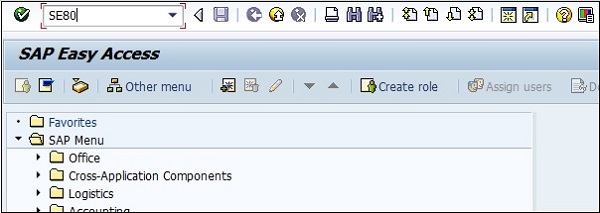
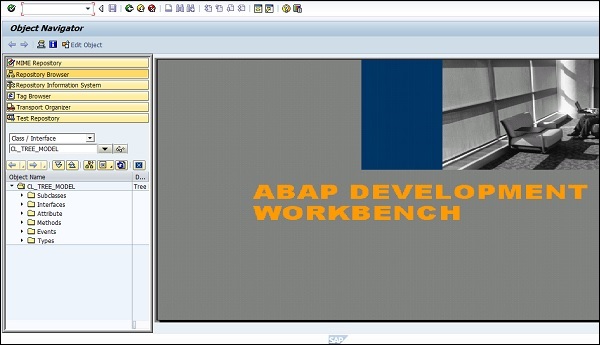
वेब डायनप्रो के उपयोग के प्रमुख लाभ
ABAP वातावरण में डेवलपर्स के लिए वेब डायनप्रो का उपयोग करने के मुख्य लाभ निम्नलिखित हैं -
- आप आसानी से विकास के लिए घटकों का रखरखाव और पुन: उपयोग कर सकते हैं।
- ग्राफ़िकल टूल के उपयोग के साथ कम कार्यान्वयन समय।
- आप ग्राफिकल टूल का उपयोग करके आसानी से लेआउट और नेविगेशन को बदल सकते हैं।
- आसान संरचना परिवर्तन।
- डेटा बाइंडिंग के उपयोग के साथ, आप स्वचालित डेटा परिवहन का उपयोग कर सकते हैं।
- ABAP वातावरण में एकीकरण में आसानी।
वेब डायनप्रो एबीएपी वेब डायनप्रो जावा के समान है और अनुप्रयोग विकास के लिए समान कार्यों का समर्थन करता है।
एक बार जब आप एबीएपी एप्लिकेशन सर्वर स्थापित करते हैं, तो एप्लिकेशन विकास के लिए इसे ठीक से कॉन्फ़िगर करना आवश्यक है।
ABAP कॉन्फ़िगरेशन के बारे में विवरण खोजने के लिए, आप SAP संदर्भ IMG → SAP NetWeaver → अनुप्रयोग सर्वर पर जा सकते हैं
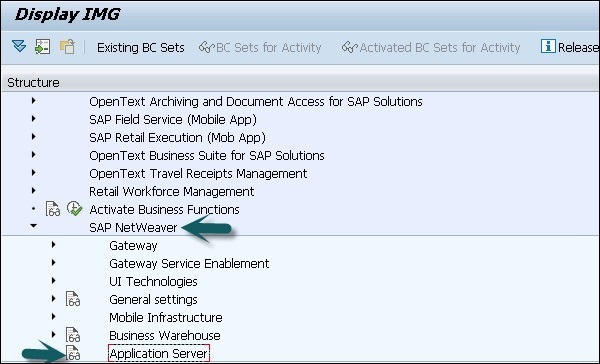
यदि आप SAP Solman का उपयोग कर रहे हैं, तो आप T-Code - SOLAR_LIBRARY में जाकर इस कॉन्फ़िगरेशन की जाँच कर सकते हैं।
ABAP अनुप्रयोग विकास के साथ Web Dynpro का उपयोग करने के लिए, आपको वेब Dynpro प्रोग्रामिंग के लिए अतिरिक्त कॉन्फ़िगरेशन करना होगा।
इंटरनेट संचार प्रबंधक
आपको ICM सेवा में HTTP / HTTPS सेट करना होगा। एक सेवा में विभिन्न घटक निम्नलिखित होते हैं -
- Service/Port
- HTTP / HTTPS सेवा में प्रयुक्त प्रोटोकॉल
- प्रसंस्करण समयबाह्य
- समय समाप्ति को जीवित रखें
- सेवा की स्थिति - सक्रिय / निष्क्रिय
सेवाओं को बनाने, हटाने, सक्रिय करने या निष्क्रिय करने के लिए आप Go To → सेवा चुन सकते हैं। ICM सर्वर कैश आँकड़े प्रदर्शित करने के लिए, गोटो → सांख्यिकी चुनें
इंटरनेट संचार ढांचा
आपको इंटरनेट कम्युनिकेशन फ्रेमवर्क (ICF) सेवा को सक्रिय करना चाहिए। आप इस सेवा को SPRO → SAP संदर्भ IMG → SAP NetWeaver → अनुप्रयोग सर्वर → इंटरनेट संचार फ्रेमवर्क → HTTP सेवा सक्रिय करें पर जाकर सक्रिय कर सकते हैं
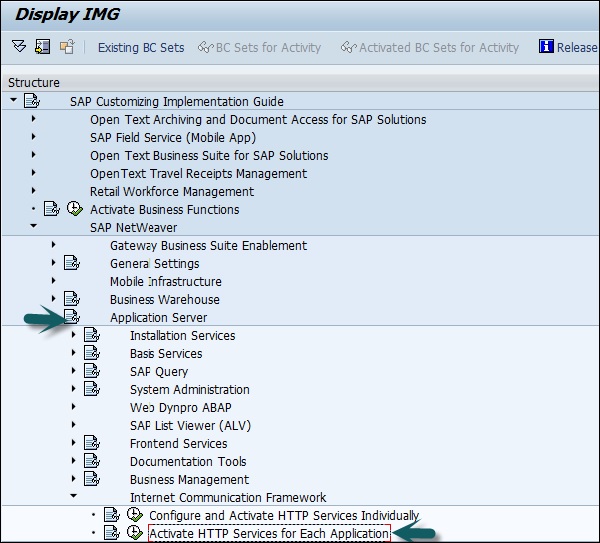
जब आप अनुप्रयोग सर्वर ABAP स्थापित करते हैं, तो सभी ICF सेवाएँ निष्क्रिय अवस्था में होती हैं। आप ICF ट्री के तहत T-code - SICF का उपयोग करके ICF सेवाओं को बनाए रख सकते हैं।
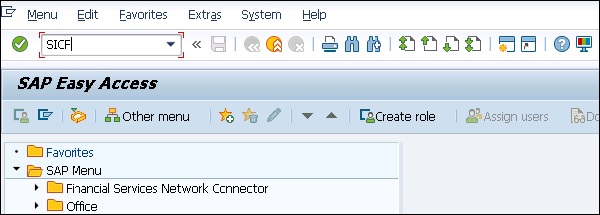
आप निम्नलिखित तरीकों से आईसीएफ सेवा को सक्रिय कर सकते हैं -
- मेनू विकल्प का उपयोग, सेवा / होस्ट → सक्रिय करें
- संदर्भ मेनू का उपयोग करना और सक्रिय सेवा चुनना।
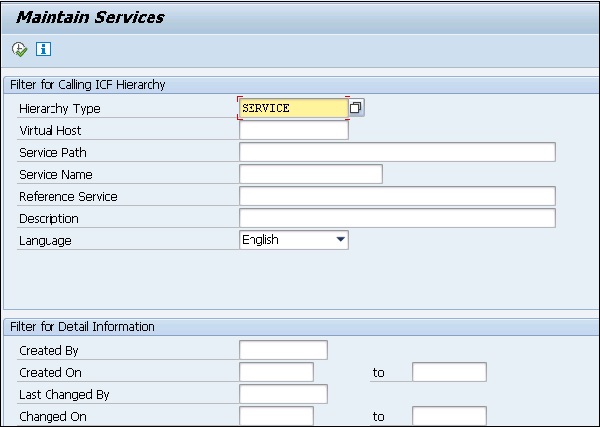
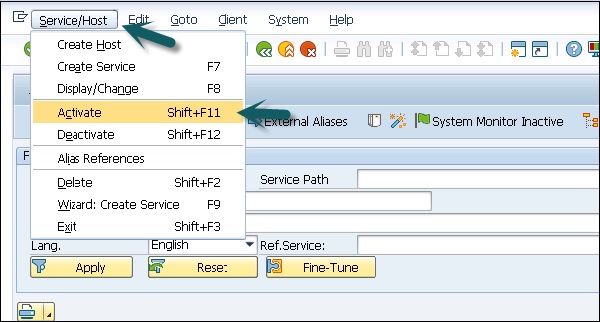
दृश्य डिजाइनर में लेआउट संपादक
दृश्य डिजाइनर में लेआउट संपादक का उपयोग करने के लिए आपको वेब डायनप्रो एबीएपी के लिए एसआईसीएफ में सभी सेवाओं को सक्रिय करना चाहिए।
एक बार दर्ज करना
आपको संबंधित होस्ट पर SSO सेट करना चाहिए।
FQDN
आपको पूरी तरह से योग्य डोमेन नाम FQDN का उपयोग करना चाहिए और छोटे रूपों से बचा जाना चाहिए।
वेब डायनेप्रो वेब विकास के लिए एक ABAP वातावरण है और यह UI प्रोग्रामिंग के मॉडल व्यू कंट्रोलर (MVC) अवधारणा पर आधारित है। यह मंच के अनुसार जावा और एबीएपी दोनों के लिए उपलब्ध है, और समान कार्यों का समर्थन करता है।
वेब डायनप्रो की निम्नलिखित विशेषताएं हैं -
- प्रदर्शन और व्यावसायिक तर्क का पृथक्करण
- ग्राफिकल टूल के उपयोग के साथ लेआउट में आसान बदलाव
- इंटरफेस का कोई प्लेटफ़ॉर्म निर्भरता नहीं
वेब डायनप्रो आर्किटेक्चर के हिस्से के रूप में प्रमुख अवधारणाएं निम्नलिखित हैं -
मेटाडाटा
वेब डायनप्रो आपको वेब-आधारित अनुप्रयोगों के विकास के लिए एक वातावरण प्रदान करता है और आप अनुप्रयोग विकास में मेटाडाटा के रूप में वेब डायनप्रो एप्लिकेशन को परिभाषित करने के लिए ग्राफिकल टूल का उपयोग कर सकते हैं। आप अपनी खुद की घटनाओं को भी परिभाषित कर सकते हैं; हालाँकि, ईवेंट हैंडलिंग को एक अलग कोड में परिभाषित किया जाना चाहिए और जब किसी घटना को ट्रिगर किया जाता है तो उसे निष्पादित करना होगा।
वेब डायनप्रो एप्लीकेशन में यूजर इंटरफेस में वेब डायनप्रो टूल्स का उपयोग करके परिभाषित छोटे तत्व होते हैं। आप इन तत्वों को रन टाइम पर बदलकर या फिर से तत्वों को एकीकृत करके उपयोगकर्ता इंटरफ़ेस को बदल या बढ़ा सकते हैं।
आलेखीय उपकरण
ग्राफ़िकल वेब डायनप्रो टूल की एक विस्तृत श्रृंखला है जिसका उपयोग आप वेबबेड एप्लिकेशन को उत्पन्न करने के लिए कर सकते हैं। इसके लिए आपको सोर्स कोड बनाने की आवश्यकता नहीं है। वेब डायनप्रो एप्लीकेशन में ग्राफिकल टूल की प्रमुख विशेषताएं निम्नलिखित हैं -
- उपयोगकर्ता इंटरफ़ेस तत्वों के गुणों को परिभाषित करें
- डाटा प्रवाह
- उपयोगकर्ता इंटरफ़ेस लेआउट
इन सभी गुणों के लिए, आप बिना सोर्स कोड बनाए ग्राफिकल टूल का उपयोग कर सकते हैं।
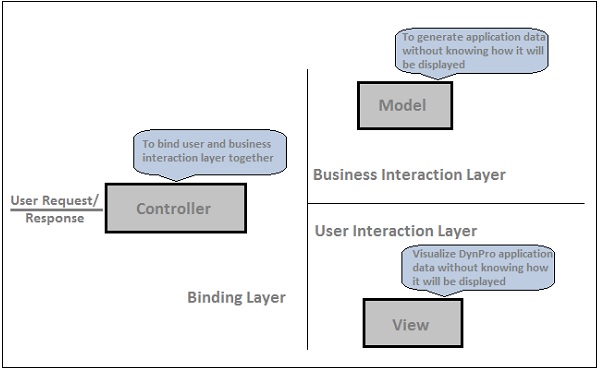
व्यापार और अनुप्रयोग तर्क
वेब डायनप्रो आपको अपने एप्लिकेशन को फ्रंट-एंड पर चलाने की अनुमति देता है और बैक-एंड सिस्टम को स्थानीय रूप से या रिमोट कनेक्शन के माध्यम से सेवा का उपयोग करके एक्सेस किया जा सकता है। आपका उपयोगकर्ता इंटरफ़ेस डायनप्रो एप्लिकेशन में बनाए रखा गया है और लगातार तर्क बैक-एंड सिस्टम में चलता है।
आप अनुकूली RFC सेवा का उपयोग करके या किसी वेब सेवा को कॉल करके Web Dynpro एप्लिकेशन को बैक-एंड सिस्टम से कनेक्ट कर सकते हैं।
MVC प्रोग्रामिंग मॉडल
वेब डायनप्रो एप्लीकेशन MVC मॉडल पर आधारित हैं -
Model - यह वेब डायनप्रो एप्लिकेशन में बैक एंड डेटा तक पहुंच की अनुमति देता है।
View - इसका उपयोग वेब ब्राउजर में डेटा का प्रतिनिधित्व सुनिश्चित करने के लिए किया जाता है।
Controller - इसका उपयोग मॉडल और व्यू के बीच संचार को नियंत्रित करने के लिए किया जाता है जहां यह उपयोगकर्ताओं से इनपुट लेता है और मॉडल से प्रक्रिया डेटा प्राप्त करता है और ब्राउज़र में डेटा प्रदर्शित करता है।
वेब डायनप्रो एप्लिकेशन में, आप प्लग का उपयोग करके एक दृश्य से दूसरे दृश्य में नेविगेट कर सकते हैं।
टी-कोड चलाएं - एसई 80 और एक साधारण वेब डायनप्रो घटक बनाएं -
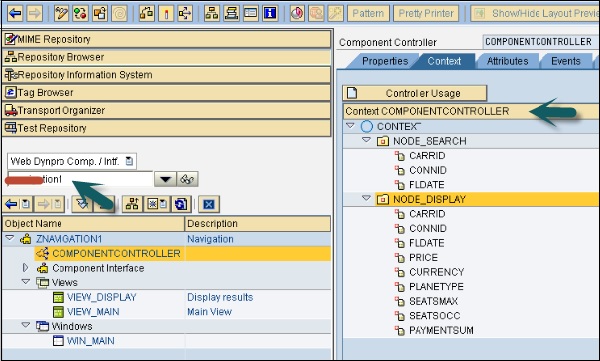
हमने दो नोड्स और दो दृश्यों के साथ एक वेब डायनप्रो घटक बनाया है।
VIEW_DISPLAY एक सारणीबद्ध प्रारूप में आउटपुट प्रदर्शित करता है और VIEW_MAIN खोज पैरामीटर करता है। VIEW_MAIN में आपने खोज लेआउट कॉन्फ़िगर किया है और VIEW_DISPLAY में प्रदर्शन लेआउट शामिल है।
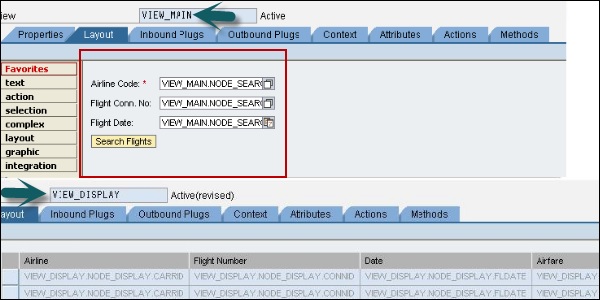
VIEW_MAIN में आपने इनबाउंड प्लग इनबाउंड प्लग इन के रूप में IN_MAIN और OUT_FROM_MAIN को कॉन्फ़िगर किया है। इसी तरह, VIEW_DISPLAY के लिए इनबाउंड और आउटबाउंड प्लग बनाएं।
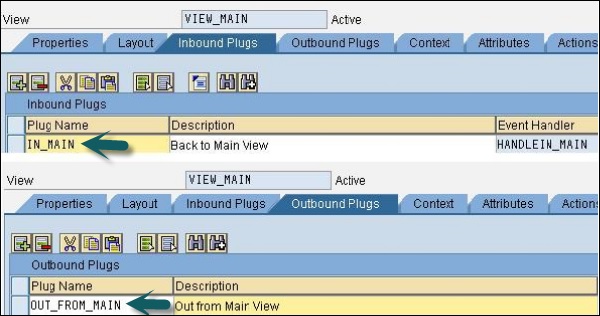
एक नया दृश्य कैसे बनाएँ?
Step 1 - ऑब्जेक्ट ट्री में घटक पर क्लिक करें और संदर्भ मेनू पर जाएं जैसा कि निम्नलिखित स्क्रीनशॉट में दिखाया गया है -
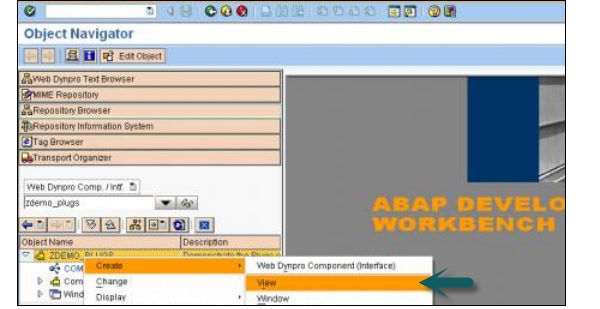
Step 2 - व्यू नेम डालें और टिक मार्क पर क्लिक करें।
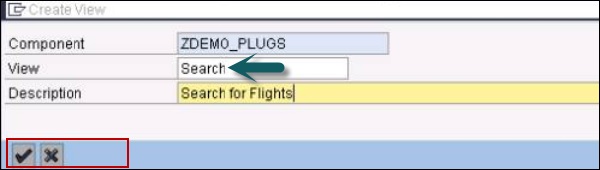
वेब डायनप्रो कंपोनेंट एक ऐसी इकाई है जिसका उपयोग डायनप्रो एप्लीकेशन बनाने के लिए किया जाता है। ये पुन: प्रयोज्य इकाइयाँ हैं, जिन्हें एक साथ जोड़कर अनुप्रयोग ब्लॉक बनाया जाता है।
प्रत्येक वेब डायनप्रो घटक में एक विंडो, दृश्य और नियंत्रक पृष्ठ होते हैं। आप किसी वेब डायनप्रो कंपोनेंट को किसी अन्य डायनप्रो कंपोनेंट को एक एप्लीकेशन में भी एम्बेड कर सकते हैं और कंपोनेंट इंटरफेस का उपयोग करके कम्युनिकेशन कर सकते हैं।
एक घटक का जीवनकाल तब शुरू होता है जब आप इसे रनटाइम पर पहले कहते हैं और वेब डायनप्रो एप्लिकेशन के साथ समाप्त होता है।
राय
प्रत्येक वेब डायनप्रो एप्लिकेशन में कम से कम एक दृश्य होता है और इसका उपयोग यूजर इंटरफेस के लेआउट को परिभाषित करने के लिए किया जाता है। प्रत्येक दृश्य में कई उपयोगकर्ता तत्व और एक नियंत्रक और संदर्भ होते हैं।
नियंत्रक का उपयोग उपयोगकर्ता के अनुरोध और डेटा के प्रसंस्करण के लिए किया जाता है। प्रसंग में डेटा होता है जिससे देखने के तत्व बाध्य होते हैं।
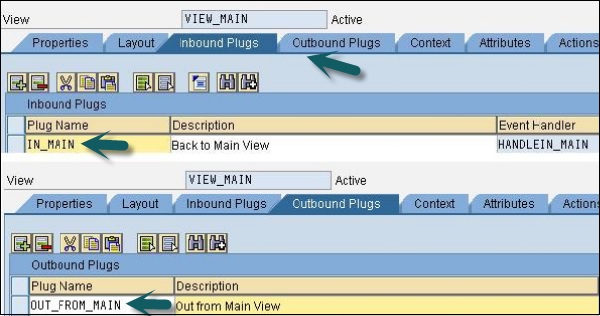
प्रत्येक दृश्य में एक इनबाउंड और आउटबाउंड प्लग भी होता है ताकि आप एक दूसरे से दृश्य कनेक्ट कर सकें। नेविगेशन लिंक का उपयोग करके प्लग को एक दूसरे से जोड़ा जा सकता है।
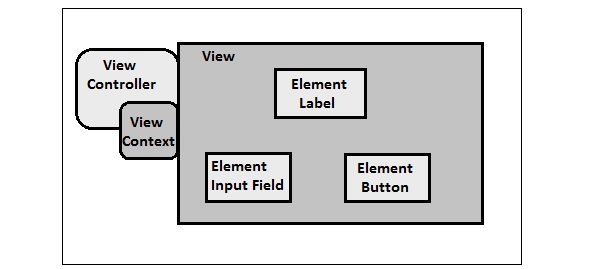
नेविगेशन लिंक और प्लग इन
आप इनबाउंड और आउटबाउंड प्लग का उपयोग करके विभिन्न दृश्यों के बीच नेविगेट कर सकते हैं। इनबाउंड और आउटबाउंड प्लग व्यू कंट्रोलर का हिस्सा होते हैं। इनबाउंड प्लग दृश्य के शुरुआती बिंदु को परिभाषित करता है जबकि आउटबाउंड प्लग को बाद के दृश्य को कहा जाता है।
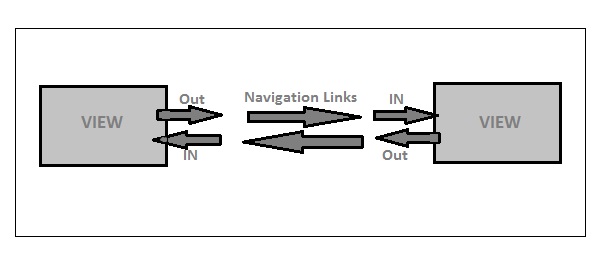
सेट देखें
एक दृश्य सेट को एक पूर्वनिर्धारित अनुभाग के रूप में परिभाषित किया गया है जहां आप एक वेब डायनप्रो एप्लीकेशन में विभिन्न विचारों को एम्बेड कर सकते हैं। दृश्य सेट आपको एक स्क्रीन में एक से अधिक दृश्य प्रदर्शित करने की अनुमति देता है।
एप्लिकेशन डिजाइन करने में सेट किए गए दृश्य के कुछ फायदे निम्नलिखित हैं -
- आप एक वेब डायनप्रो विंडो में विचारों का पुन: उपयोग कर सकते हैं।
- आप बाद के चरण में लेआउट में आसानी से बदलाव कर सकते हैं।
- यह एक से अधिक दृश्य का उपयोग करने के लिए अधिक संरचित दृष्टिकोण है।
वेब डायनेप्रो विंडो
वेब डायनप्रो में, विंडो कई दृश्यों या दृश्य सेटों के लिए है। एक दृश्य को केवल तभी प्रदर्शित किया जा सकता है जब इसे एक दृश्य में एम्बेड किया गया हो और एक खिड़की में हमेशा एक या एक से अधिक दृश्य हों जो नेविगेशन लिंक द्वारा जुड़े हों।
प्रत्येक विंडो में एक इनबाउंड और एक आउटबाउंड प्लग होता है और उन्हें एक नेविगेशन श्रृंखला में शामिल किया जा सकता है। इनबाउंड प्लग एक विंडो के भीतर एक दृश्य के आउटबाउंड प्लग से एम्बेडिंग विंडो तक ले जाता है। अन्य सभी आवक प्लग की तरह, वे एक घटना का प्रतिनिधित्व करते हैं और इस प्रकार उन्हें सौंपे गए इवेंट हैंडलर को बुलाते हैं।
विंडो नियंत्रक
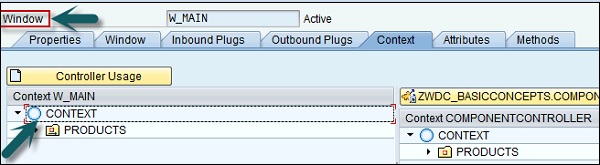
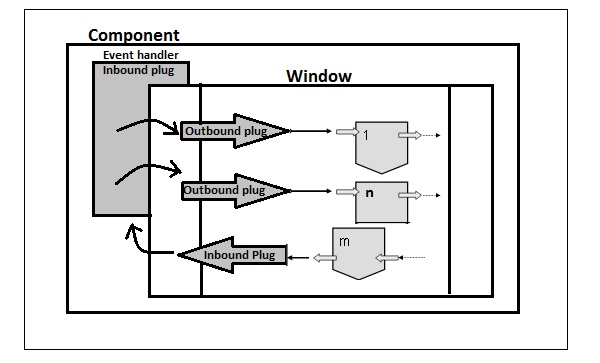
नियंत्रक
नियंत्रकों का उपयोग यह परिभाषित करने के लिए किया जाता है कि कैसे एक डायनप्रो एप्लिकेशन उपयोगकर्ता के इंटरैक्शन का जवाब देता है। प्रत्येक दृश्य में एक नियंत्रक होता है जो उपयोगकर्ता की सहभागिता के अनुसार कार्य करने के लिए जिम्मेदार होता है।
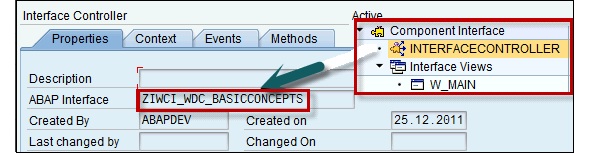
डायनप्रो एप्लीकेशन में, आप दो वैश्विक नियंत्रक संदर्भों के बीच या दृश्य संदर्भ से वैश्विक नियंत्रक संदर्भ के बीच मानचित्रण को परिभाषित कर सकते हैं।
UI तत्व गुण का डेटा बाइंडिंग दृश्य लेआउट में सेट किया गया है। इस प्रयोजन के लिए, आप एम्बेडेड UI तत्वों के गुण तालिका में बाइंडिंग कॉलम का उपयोग करते हैं। आप संवाद बॉक्स खोलने के लिए बटन पर क्लिक करते हैं, जो तत्व चयन के लिए संबंधित दृश्य की संदर्भ संरचना प्रदान करता है।
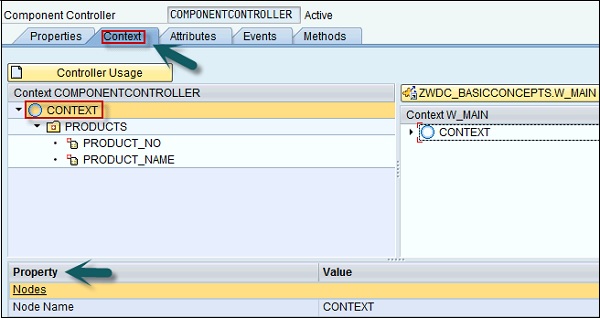
संदर्भ के दूसरे नोड से नोड को जोड़ने के लिए संदर्भ तत्व को परिभाषित किया जा सकता है।
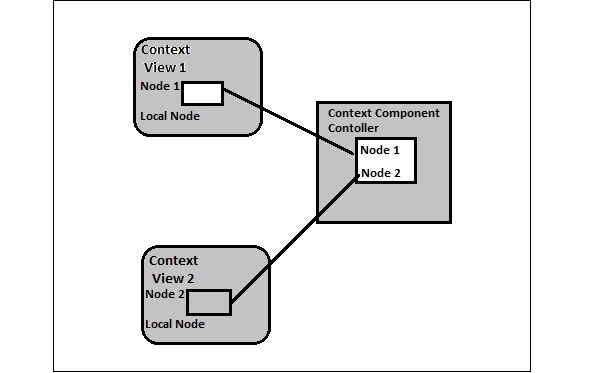
उपरोक्त आरेख में, आप दृश्य 1 के संदर्भ से नोड 1 और घटक नियंत्रक के संदर्भ में उसी नाम के नोड के बीच मैपिंग देख सकते हैं। यह दृश्य 2 के संदर्भ से नोड 2 से मैपिंग को भी दिखाता है, घटक नियंत्रक के संदर्भ में समान नाम के साथ नोड भी है।
कंपोनेंट कंट्रोलर का संदर्भ दोनों व्यू कंट्रोलर के पास सभी विशेषताओं के लिए रीड राइट की पहुंच के साथ उपलब्ध है।
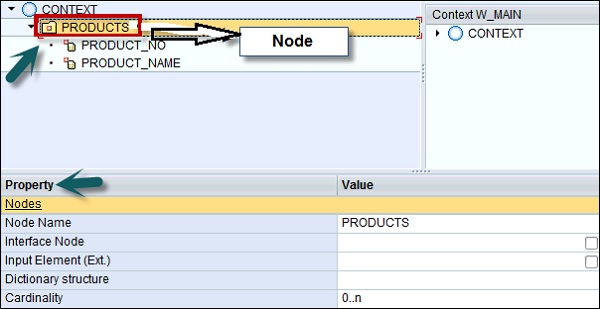
बाइंडिंग यूजर इंटरफेस एलिमेंट्स
ब्राउज़र में संदर्भ डेटा को प्रदर्शित करने के लिए, आप दृश्य संदर्भ की विशेषताओं के लिए एक दृश्य में UI तत्वों के गुणों को भी बांध सकते हैं। आप कई गुणों को एक संदर्भ तत्व से बांध सकते हैं।
एक दृश्य संदर्भ में, सभी डेटा प्रकार एक दृश्य की विभिन्न विशेषताओं के साथ बाँधने के लिए उपलब्ध हैं।
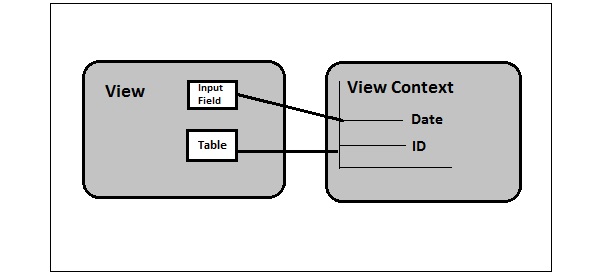

आंतरिक मानचित्रण
आंतरिक मानचित्रण को एकल घटक के संदर्भों के बीच मानचित्रण के रूप में परिभाषित किया गया है।
बाहरी मानचित्रण
बाहरी मानचित्रण को इंटरफ़ेस नियंत्रक का उपयोग करते हुए कई घटकों के बीच मानचित्रण के रूप में परिभाषित किया गया है।
आप नियंत्रकों के बीच संचार को सक्षम करने के लिए ईवेंट बना सकते हैं। आप एक नियंत्रक को एक अलग नियंत्रक में घटनाओं को ट्रिगर करने की अनुमति दे सकते हैं। घटक नियंत्रक में आपके द्वारा बनाई गई सभी घटनाएं घटक में उपलब्ध हैं।
इनबाउंड प्लग एक घटना के रूप में भी कार्य कर सकते हैं, इस प्रकार जब आप इनबाउंड प्लग का उपयोग करके एक दृश्य कहते हैं, तो एक इवेंट हैंडलर को पहले कहा जाता है।
आप उपयोगकर्ता के कार्यों से लिंक करने के लिए कुछ विशेष घटनाओं जैसे बटन का उपयोग भी कर सकते हैं।
बटन तत्व जैसे कि पुशबटन, संबंधित पुशबटन पर क्लिक करके उपयोगकर्ता इंटरैक्शन पर प्रतिक्रिया कर सकता है जो कि व्यू कंट्रोलर में कॉल की जाने वाली हैंडलिंग विधि को ट्रिगर कर सकता है। इन UI तत्वों में एक या कई सामान्य घटनाएँ होती हैं, जिन्हें एक विशिष्ट क्रिया से जोड़ा जा सकता है जो डिज़ाइन समय पर निष्पादित होती है।
जब कोई कार्रवाई बनाई जाती है, तो एक ईवेंट हैंडलर स्वचालित रूप से बनाया जाता है। आप UI तत्वों को विभिन्न क्रियाओं के साथ जोड़ सकते हैं।
आप कई UI तत्वों से एक क्रिया को जोड़कर एक दृश्य के भीतर क्रियाओं का पुन: उपयोग कर सकते हैं।
उदाहरण 1
जब उपयोगकर्ता फ़ील्ड में "Enter" कुंजी दबाता है, तो इनपुट फ़ील्ड के लिए बटन क्लिक या ऑनर इवेंट के लिए एक ऑनएक्शन घटना।
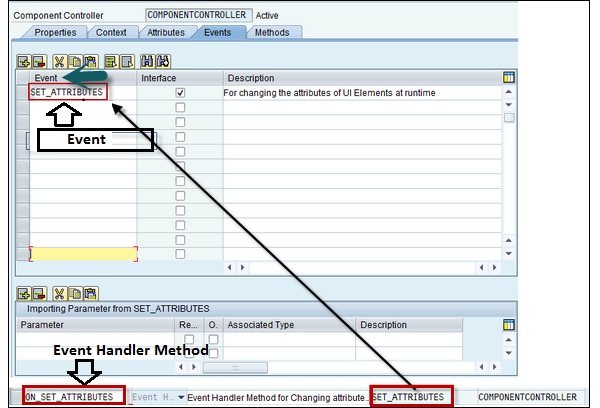
वेब डायनप्रो फ्रेमवर्क में किसी भी यूआई तत्वों के लिए क्रियाएँ बनाई जा सकती हैं। कोई क्रिया सेट करने के लिए, गुण टैब → इवेंट अनुभाग पर जाएँ।
आप व्यू कंट्रोलर के एक्शन टैब से भी एक्शन बना सकते हैं। इवेंट हैंडलर स्वचालित रूप से नामकरण कन्वेंशन ऑनएक्शन <Actionname> के साथ बनाया जाता है
उदाहरण 2
कार्रवाई का नाम SET_ATTRIBUTES है और एक कार्रवाई के लिए ईवेंट हैंडलर ON_SET_ATTRIBUTES होगा।

एक वेब डायनेप्रो एप्लिकेशन को उपयोगकर्ता द्वारा डायनप्रो घटक में एक विंडो के साथ URL का उपयोग करके एक्सेस किया जा सकता है। एक वेब डायनप्रो एप्लिकेशन एक इनबाउंड प्लग का उपयोग करके एक इंटरफ़ेस दृश्य से कनेक्ट होता है, जो आगे डायनप्रो घटक से जुड़ा होता है जिसमें वेब डायनप्रो एप्लिकेशन के डेटा को प्रोसेस करने के लिए मॉडल व्यू और कंट्रोलर होता है।
MVC मॉडल आपको उपयोगकर्ता इंटरफ़ेस और एप्लिकेशन लॉजिक को अलग करने में सक्षम बनाता है। एप्लिकेशन लॉजिक के अनुसार बैक-एंड सिस्टम से डेटा प्राप्त करने के लिए मॉडल का उपयोग किया जाता है।
निम्न चित्र में एक वेब डायनप्रो एप्लिकेशन के उच्च स्तरीय चित्र को दर्शाया गया है -
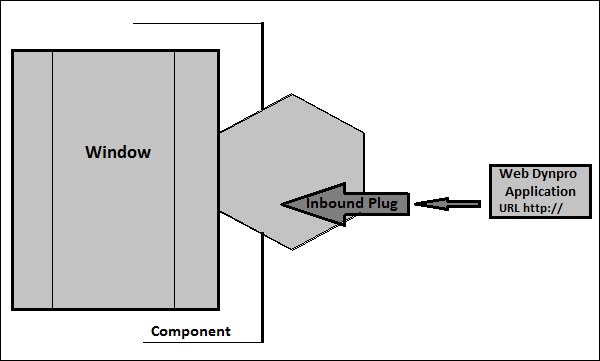
आप वेब डायनप्रो एप्लिकेशन के लिए विभिन्न डेटा स्रोतों का उपयोग कर सकते हैं -
- वेब सेवा का उपयोग करना
- एसएपी डेटा BAPI का उपयोग कर
- उपकरणों के साथ बाहरी डेटा स्रोतों से
एक वेब डायनप्रो एप्लिकेशन को विकसित करने के लिए, आप वेब डायनप्रो एक्सप्लोरर का उपयोग कर सकते हैं, जो आसानी से एबीएपी कार्यक्षेत्र में एकीकृत हो जाता है।
वेब डायनप्रो एप्लिकेशन में, URL अपने आप जेनरेट हो जाता है। आप गुण टैब में किसी एप्लिकेशन का URL पा सकते हैं। URL संरचना दो प्रकार की हो सकती है -
SAP namespace -
<schema>://<host>.<domain>.<extension>:<port>/sap/bc/webdynpro/<namespace>/<application name>- Custom namespace -
<schema>://<host>.<domain>.<extension>:<port>/abc/klm/xyz/<namespace>/webdynpro/<application name>
<schema>://<host>.<domain>.<extension>:<port>/namespace>/webdynpro/<application name>कहाँ पे,
<schema> - एप्लिकेशन http / https तक पहुंचने के लिए प्रोटोकॉल को परिभाषित करता है
<host> - एप्लिकेशन सर्वर का नाम परिभाषित करता है
<domain> <extension> - एक सामान्य नाम के तहत कई मेजबानों को परिभाषित करता है
<port> - यदि मानक बंदरगाह 80 (http) या 443 (https) का उपयोग किया जाता है तो इसे छोड़ा जा सकता है
आपको Web Dynpro एप्लिकेशन URL में पूरी तरह से योग्य डोमेन नाम (FQDN) निर्दिष्ट करना चाहिए।
उदाहरण
आवेदन 1 http://xyz.sap.corp:1080/sap/bc/webdynpro/sap/myFirstApp/
आवेदन 2 http://xyz.sap.corp:1080/sap/bc/webdynpro/sap/ mySecondApp/
पूरी तरह से योग्य डोमेन नाम की जांच करने के लिए, एबीएपी विकास के वातावरण में वेब डायनप्रो एक्सप्लोरर का उपयोग करें, टी-कोड - एसई 80 का उपयोग करें और अपने वेब डायनप्रो घटक / इंटरफेस के लिए नेविगेशन ट्री से वेब डायनप्रो एप्लिकेशन का चयन करें और प्रशासन डेटा में URL की जांच करें। आपको फ़ील्ड URL में पथ का विवरण भी जांचना होगा। इसमें पूरा डोमेन और होस्ट नाम होना चाहिए।

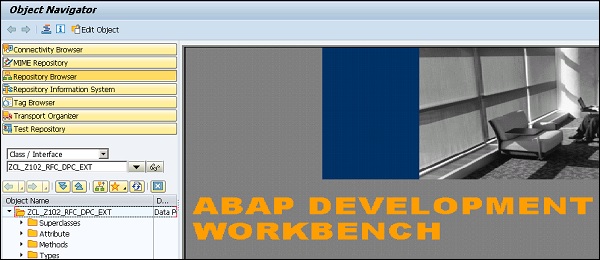
निम्नलिखित कारणों से पूर्ण डोमेन नाम का उपयोग किया जाना चाहिए -
- कुकीज सेट करने के लिए आपको एक डोमेन चाहिए।
- आपको प्रमाण पत्र और SSL प्रोटोकॉल के लिए FQDN का उपयोग https मोड में करना चाहिए।
- पोर्टल एकीकरण के लिए, डोमेन संबंध कोड का उपयोग किया जाता है।
एक वेब डायनप्रो एप्लिकेशन बनाने के लिए, हम एक वेब डायनप्रो कंपोनेंट बनाएंगे जिसमें एक दृश्य हो। हम व्यू लेआउट पर एक टेबल एलीमेंट से लिंक व्यू व्यू बनाएंगे और टेबल से डेटा समाहित करेंगे।
ब्राउज़र को रनटाइम में तालिका दिखाई जाएगी। इस सरल वेब डायनप्रो घटक के लिए एक वेब डायनप्रो एप्लीकेशन, जिसे ब्राउज़र में चलाया जा सकता है।
Step 1 - टी-कोड पर जाएं - एसई 80 और सूची से वेब डायनप्रो घटक / इंटफ का चयन करें।

Step 2 - निम्नलिखित के रूप में एक नया घटक बनाएं।

Step 3 - नए घटक का नाम दर्ज करें और प्रदर्शन पर क्लिक करें।
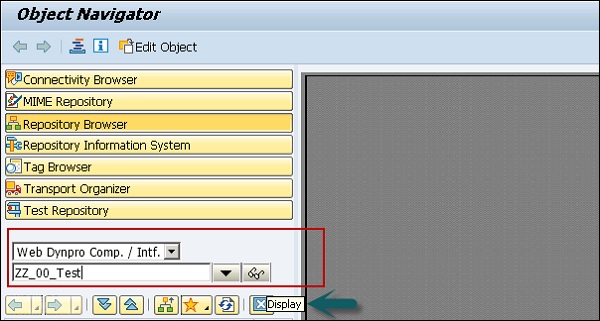
Step 4 - अगली विंडो में, निम्नलिखित विवरण दर्ज करें -
- आप इस घटक का विवरण दर्ज कर सकते हैं।
- प्रकार में, एक वेब डायनप्रो घटक का चयन करें।
- आप डिफ़ॉल्ट विंडो का नाम भी बनाए रख सकते हैं।
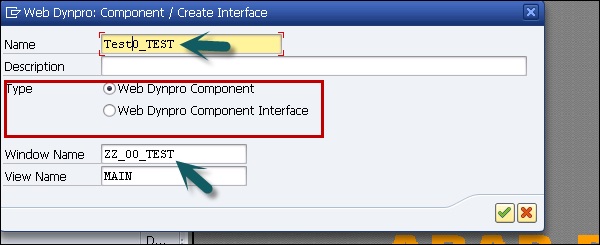
Step 5 - इस घटक को $ TMP पैकेज के लिए असाइन करें और सहेजें बटन पर क्लिक करें।
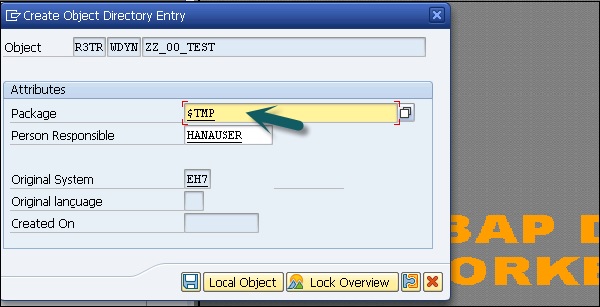
जब आप सहेजें पर क्लिक करते हैं, तो आप इस नए घटक को ऑब्जेक्ट ट्री के नीचे देख सकते हैं और इसमें शामिल हैं -
- घटक नियंत्रक
- घटक इंटरफ़ेस
- View
- Windows
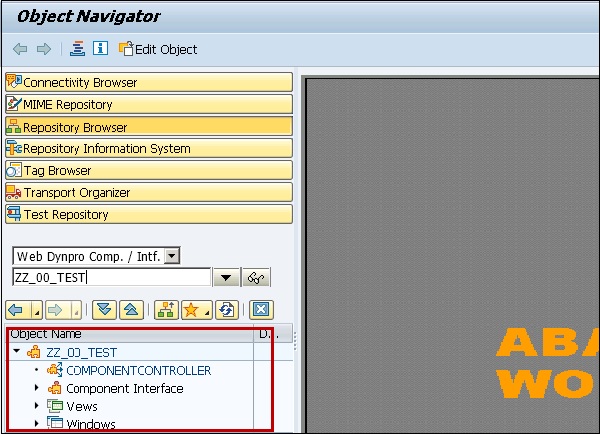
जब आप घटक इंटरफ़ेस का विस्तार करते हैं, तो आप इंटरफ़ेस नियंत्रक और इंटरफ़ेस दृश्य देख सकते हैं।

कैसे एक दृश्य बनाने के लिए और यह एक खिड़की के लिए असाइन करें?
Step 1 - Web Dynpro घटक पर क्लिक करें और संदर्भ मेनू पर जाएं (राइट क्लिक करें) → क्रिएट → व्यू
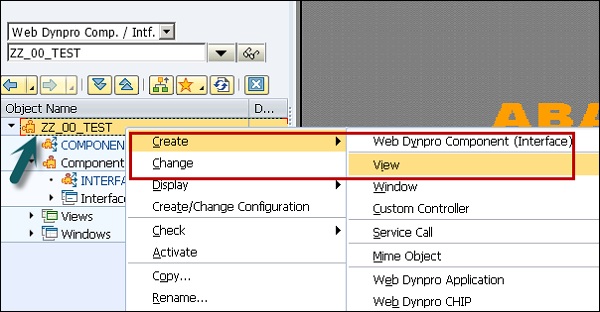
Step 2 - निम्नलिखित के रूप में एक दृश्य MAINVIEW बनाएं और टिक मार्क पर क्लिक करें।
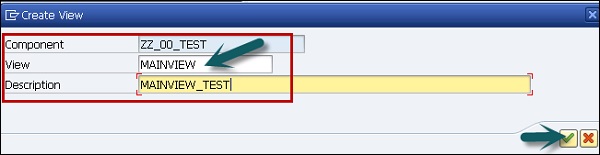
यह नाम के तहत ABAP कार्यक्षेत्र में दृश्य संपादक खोल देगा - MAINVIEW
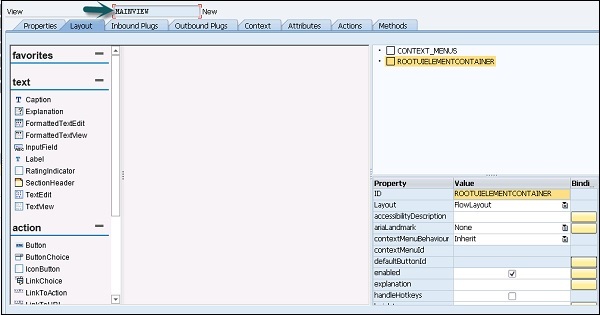
Step 3 - यदि आप लेआउट टैब खोलना चाहते हैं और डिजाइनर देखना चाहते हैं, तो आपको एप्लिकेशन सर्वर उपयोगकर्ता नाम और पासवर्ड दर्ज करना होगा।
Step 4 - सबसे ऊपर सेव आइकन पर क्लिक करें।
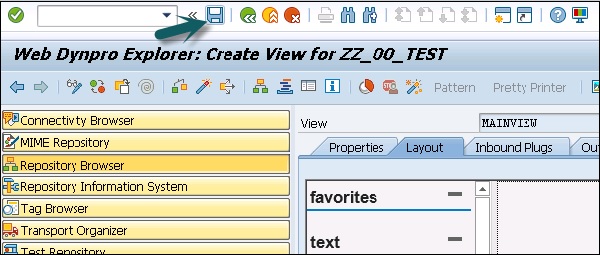

जब आप सहेजते हैं, तो यह ऑब्जेक्ट ट्री के अंतर्गत आता है और आप व्यू टैब का विस्तार करके जांच कर सकते हैं।
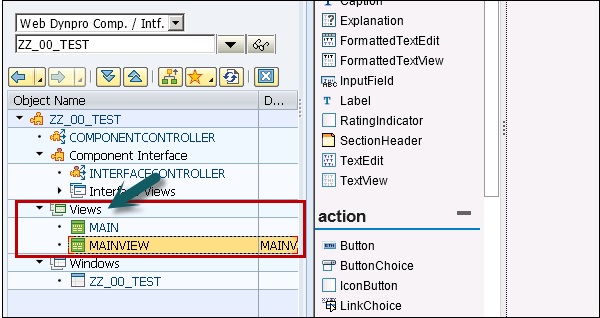
Step 5 - विंडो को इस दृश्य पर असाइन करने के लिए, विंडो टैब के नीचे विंडो ZZ_00_TEST का चयन करें और स्क्रीन के ऊपर स्थित चेंज मोड पर क्लिक करें।
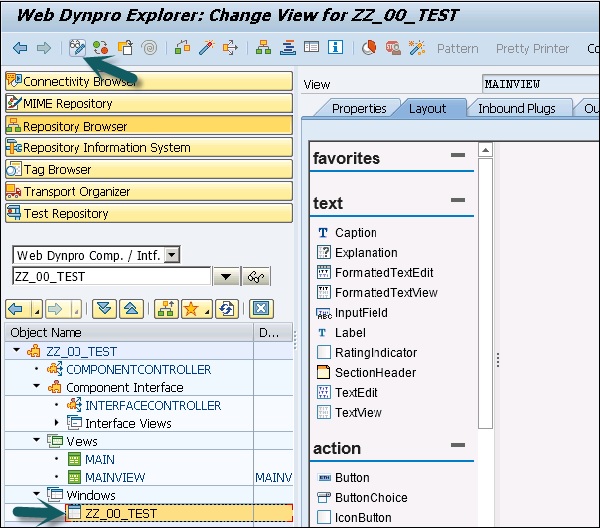
Step 6 - आप राइट-क्लिक कर सकते हैं → डिस्प्ले → एक ही विंडो में।
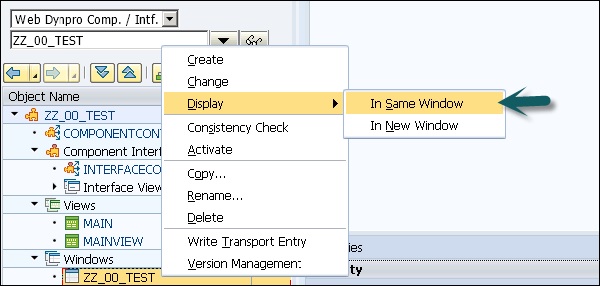
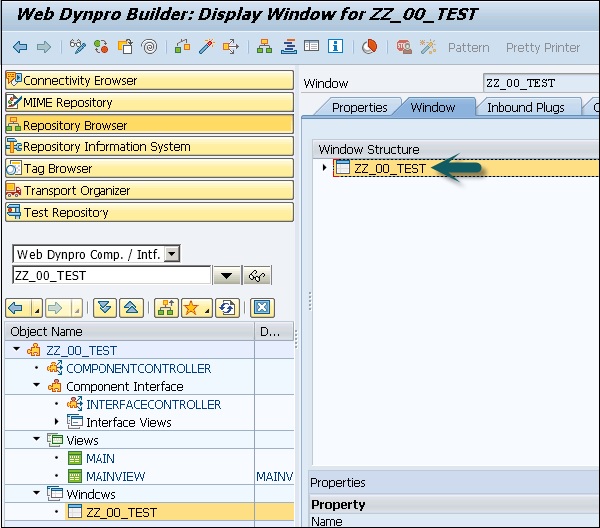
Step 7 - अब व्यू स्ट्रक्चर को खोलें और विंडो स्ट्रक्चर के अंदर MAINVIEW को राइट साइड में ड्रैग एंड ड्रॉप द्वारा मूव करें।

Step 8 - दाहिने हाथ की ओर विंडो संरचना खोलें और आपको एम्बेडेड MAINVIEW दिखाई देगा।
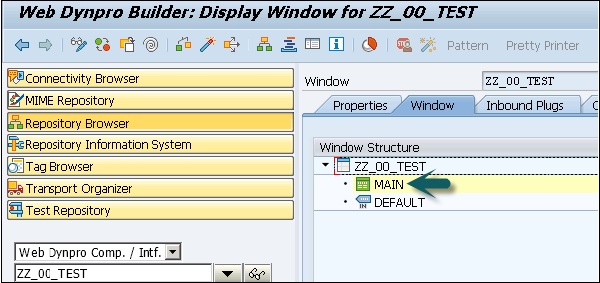
Step 9 - स्क्रीन के ऊपर सेव आइकन पर क्लिक करके सेव करें।
MAINVIEW के लिए एक दृश्य संदर्भ कैसे बनाएं?
Step 1- देखें और टैब प्रसंग पर स्विच करने के लिए व्यू एडिटर खोलें। संबंधित संदर्भ मेनू को खोलकर व्यू कंट्रोलर में एक संदर्भ नोड बनाएं।
Step 2 - ऑब्जेक्ट ट्री में व्यू चुनें और डिस्प्ले पर क्लिक करें।
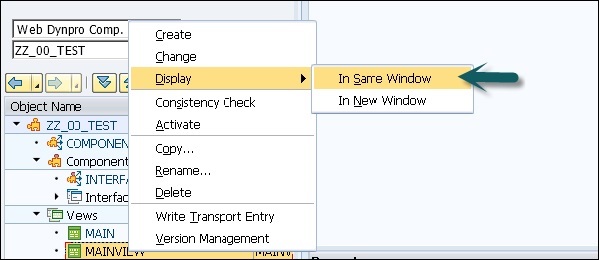
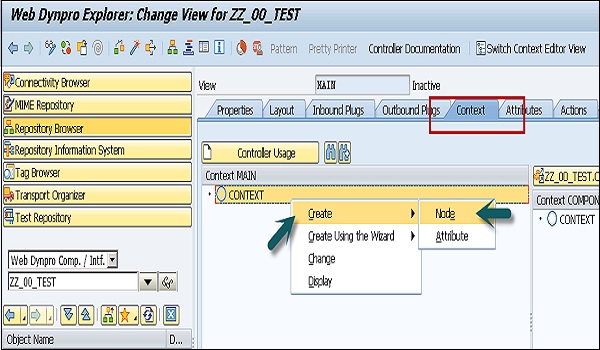
Step 3- अगली विंडो में गुण बनाए रखें। कार्डिनैलिटी और डिक्शनरी स्ट्रक्चर (टेबल) का चयन करें। संरचना से गुण जोड़ें का चयन करें और संरचना के घटकों का चयन करें।
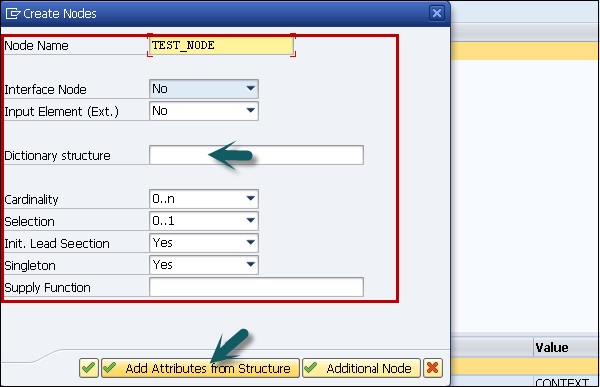
Step 4 - सभी घटकों का चयन करने के लिए, शीर्ष पर सभी विकल्प का चयन करें पर क्लिक करें और फिर स्क्रीन के नीचे टिक मार्क पर क्लिक करें।
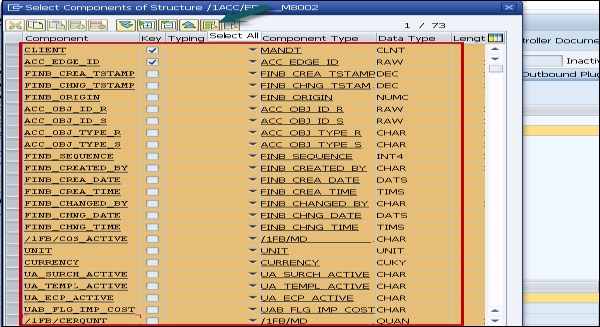

एक संदर्भ नोड TEST_NODE बनाया गया है, जो तालिका की डेटा संरचना को संदर्भित करता है और जिसमें रनटाइम पर 0 → एन प्रविष्टियां हो सकती हैं। संदर्भ नोड दृश्य संदर्भ में बनाया गया है, क्योंकि अन्य विचारों के साथ कोई डेटा एक्सचेंज की योजना नहीं है, इसलिए घटक नियंत्रक संदर्भ उपयोग आवश्यक नहीं है।
Step 5 - सहेजें आइकन पर क्लिक करके MAINVIEW में परिवर्तन सहेजें।
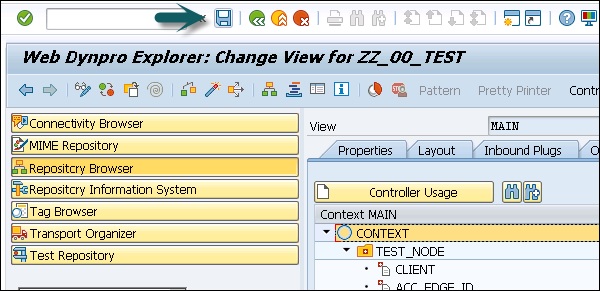
Step 6- MAINVIEW के लेआउट टैब पर जाएं। ROOTUIELEMENT CONTAINER के तहत प्रकार तालिका का नया UI तत्व डालें और दिए गए तालिका में गुणों को असाइन करें।
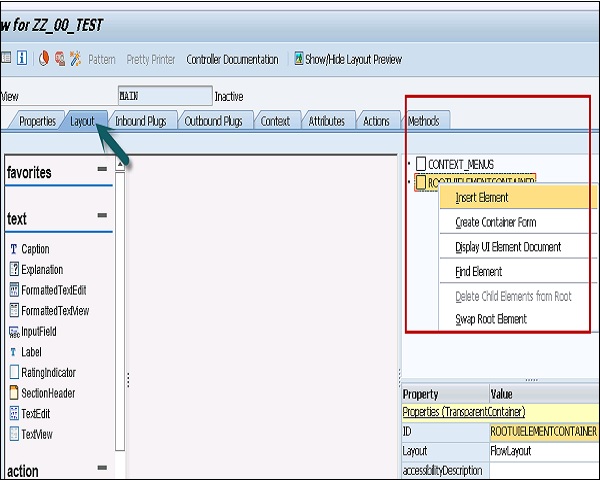
Step 7 - तत्व का नाम दर्ज करें और टाइप करें।
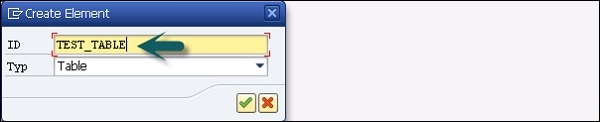
Step 8- संदर्भ नोड TEST_NODE के साथ TEST_TABLE का बंधन बनाएं। मानक सेल संपादकों के रूप में पाठ दृश्य चुनें और सभी कक्षों के लिए बाइंडिंग को सक्रिय करें।

Step 9- प्रसंग बटन पर क्लिक करें। सूची से TEST_NODE के रूप में संदर्भ नोड चुनें।
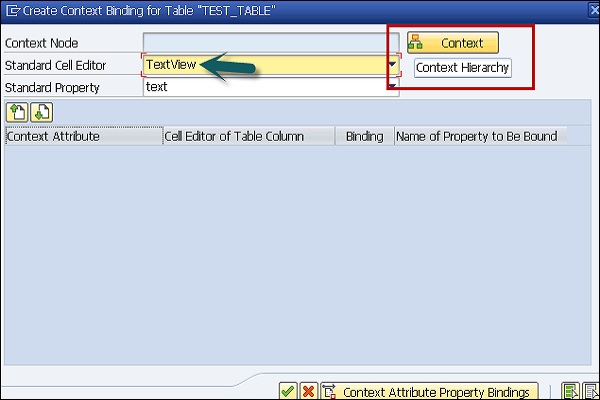
Step 10 - आप इसे चुनकर सभी विशेषताओं को देख सकते हैं।
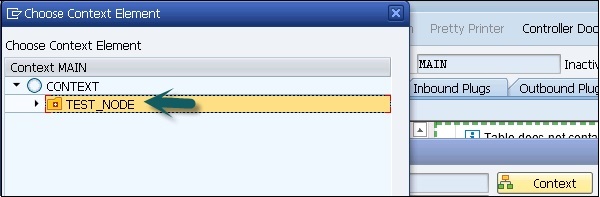
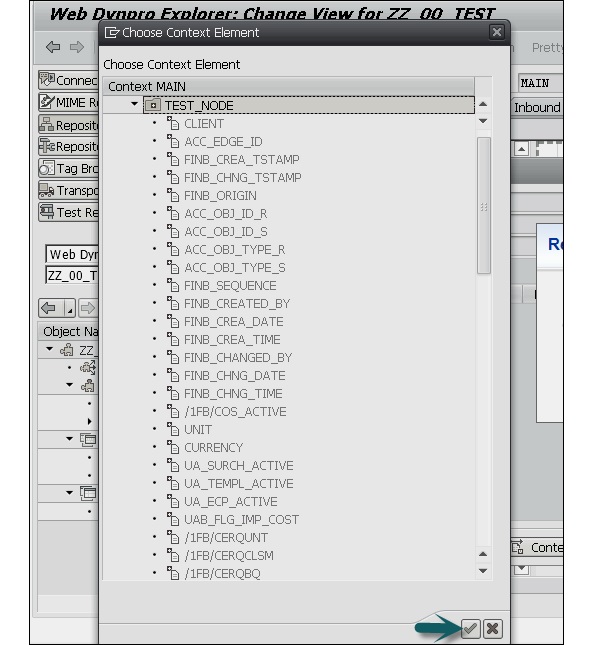
Step 11- सभी संदर्भ विशेषताओं के लिए बाइंडिंग के तहत सभी चेकबॉक्स को सक्रिय करके उन्हें चुनें। एंटर कुंजी दबाकर प्रवेश की पुष्टि करें।
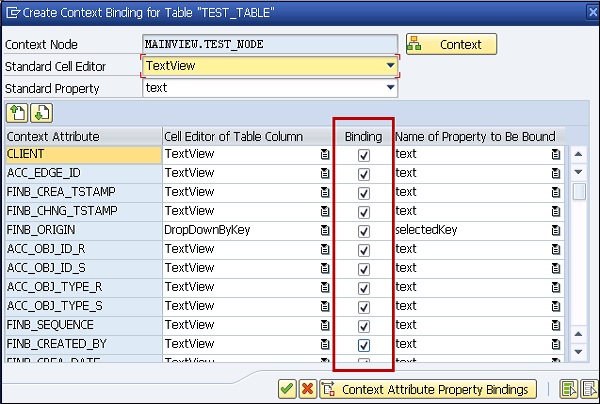
परिणाम इस तरह दिखना चाहिए -
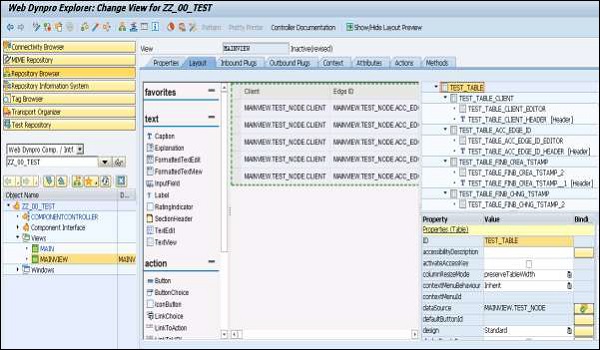
Step 12 - परिवर्तन सहेजें।
Step 13- TEST तालिका में डेटा की आपूर्ति करने के लिए, Methods टैब पर जाएं और WDDOINIT विधि पर डबल-क्लिक करें। निम्नलिखित कोड दर्ज करें -
method WDDOINIT .
* data declaration
data:
Node_TEST type REF TO IF_WD_CONTEXT_NODE,
Itab_TEST type standard table of TEST.
* get data from table TEST
select * from TEST into table Itab_TEST.
* navigate from <CONTEXT> to <TEST> via lead selection
Node_TEST = wd_Context->get_Child_Node( Name = `TEST_NODE` ).
* bind internal table to context node <TEST>
Node_TEST->Bind_Table( Itab_TEST ).
endmethod.वेब डायनप्रो एप्लिकेशन, आपको वेब डायनोप्रो विधियों से सीधे डेटाबेस टेबल का उपयोग नहीं करना चाहिए, हालांकि, आपको डेटा एक्सेस के लिए आपूर्ति कार्यों या बीएपीआई कॉल का उपयोग करना चाहिए।
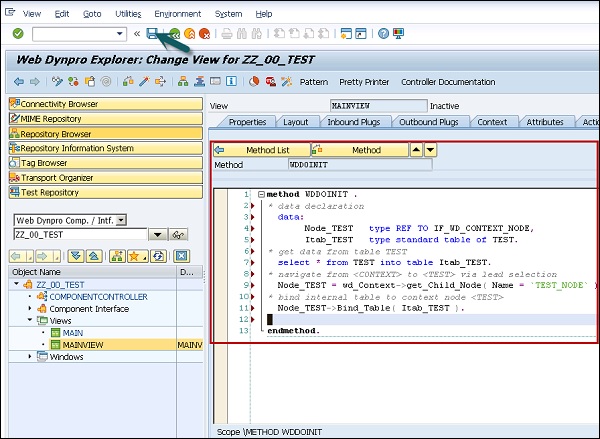
Step 14 - स्क्रीन के ऊपर सेव आइकन पर क्लिक करके बदलाव सहेजें।
कैसे एक वेब Dynpro अनुप्रयोग बनाने के लिए?
Step 1 - ऑब्जेक्ट ट्री में ZZ_00_TEST घटक का चयन करें → राइट-क्लिक करें और एक नया एप्लिकेशन बनाएं।
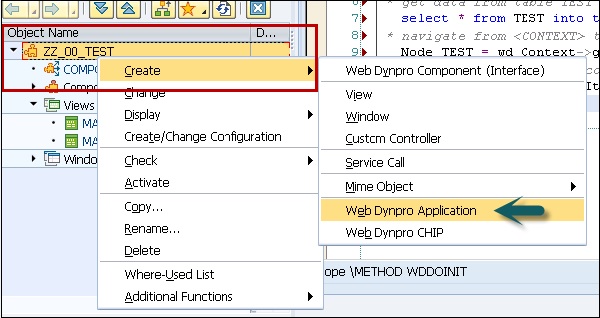
Step 2 - आवेदन नाम दर्ज करें और जारी रखें पर क्लिक करें।
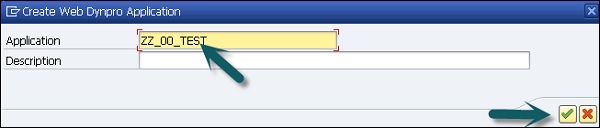
Step 3- परिवर्तन सहेजें। स्थानीय ऑब्जेक्ट के रूप में सहेजें।
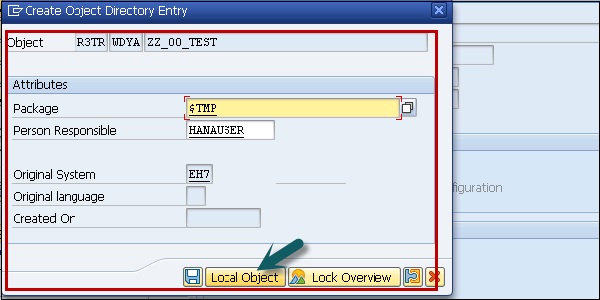

अगला वेब डायनेप्रो घटक में वस्तुओं को सक्रिय कर रहा है -
Step 4 - ZZ_00_TEST घटक पर डबल-क्लिक करें और सक्रिय करें पर क्लिक करें।

Step 5 - सभी वस्तुओं का चयन करें और जारी रखें पर क्लिक करें।
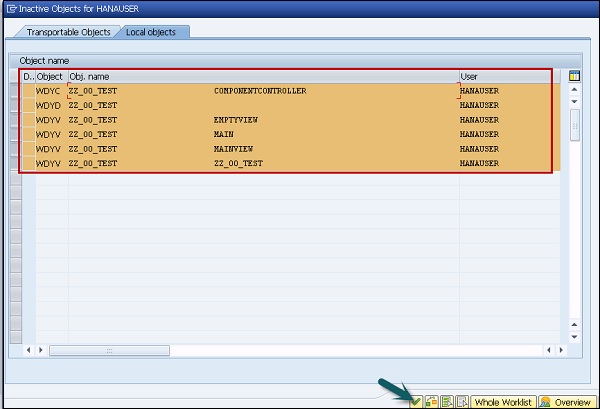
Step 6 - एप्लिकेशन को चलाने के लिए, वेब डायनप्रो एप्लिकेशन → राइट-क्लिक और टेस्ट चुनें।
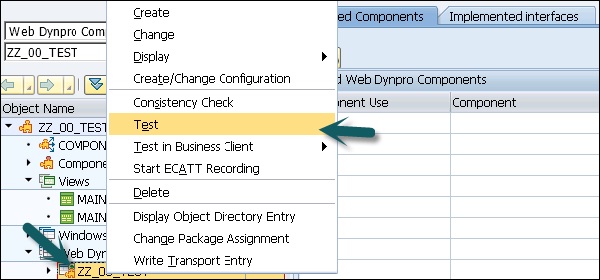
एक ब्राउज़र शुरू किया जाएगा और वेब डाइप्रो एप्लिकेशन चलाया जाएगा।
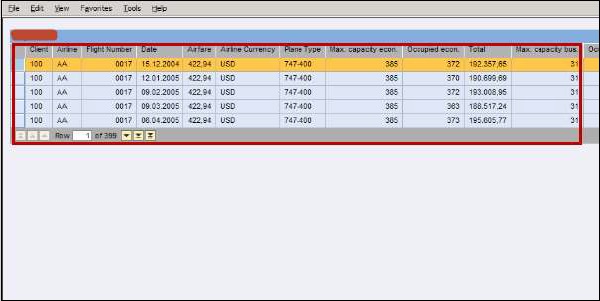
एक वेब डायनप्रो एप्लिकेशन को कॉल करना
एक वेब डायनप्रो एप्लिकेशन में, घटक विंडो में एक इनबाउंड प्लग होता है। इस आवक प्लग में पैरामीटर हो सकते हैं, जिन्हें URL पैरामीटर के रूप में निर्दिष्ट किया जाना है।
डिफ़ॉल्ट मान जो कि URL पैरामीटर द्वारा अधिलेखित हैं, इन मापदंडों के लिए एप्लिकेशन में सेट किया जा सकता है। यदि न तो कोई डिफ़ॉल्ट मान और न ही कोई URL पैरामीटर निर्दिष्ट किया जाता है, तो रनटाइम त्रुटि ट्रिगर होती है।
एक नया इनबाउंड प्लग बनाने के लिए, स्टार्टअप के रूप में प्लग निर्दिष्ट करें और डेटा प्रकार एक स्ट्रिंग होना चाहिए। घटक को सक्रिय करें।
अगला घटक को कॉल करने के लिए निर्दिष्ट करने के लिए है, पैरामीटर, विंडो और स्टार्ट-अप प्लग।
एप्लिकेशन और URL पैरामीटर को कॉल करें, एप्लिकेशन मापदंडों को अधिलेखित करें।
जब आप एक वेब डायनप्रो घटक बनाते हैं, तो निर्माण प्रक्रिया एक घटक इंटरफ़ेस बनाती है। प्रत्येक घटक इंटरफ़ेस में ठीक एक इंटरफ़ेस नियंत्रक और एक इंटरफ़ेस दृश्य होता है। इंटरफ़ेस दृश्य का इंटरफ़ेस नियंत्रक के साथ कोई सीधा संबंध नहीं है और स्वचालित रूप से बनाए जाते हैं।
घटक इंटरफ़ेस का उपयोग करके, आप इंटरफ़ेस संरचना को परिभाषित कर सकते हैं और आप विभिन्न एप्लिकेशन घटकों में उपयोग कर सकते हैं।
एक घटक इंटरफ़ेस परिभाषा का इंटरफ़ेस नियंत्रक और एक घटक का इंटरफ़ेस नियंत्रक अलग-अलग हैं।
आप घटक इंटरफ़ेस परिभाषा में कई इंटरफ़ेस दृश्य जोड़ सकते हैं।
वेब डायनप्रो कंपोनेंट इंटरफेस परिभाषा बनाना
पिछले अध्याय के समान स्क्रीनशॉट पर विचार करें।
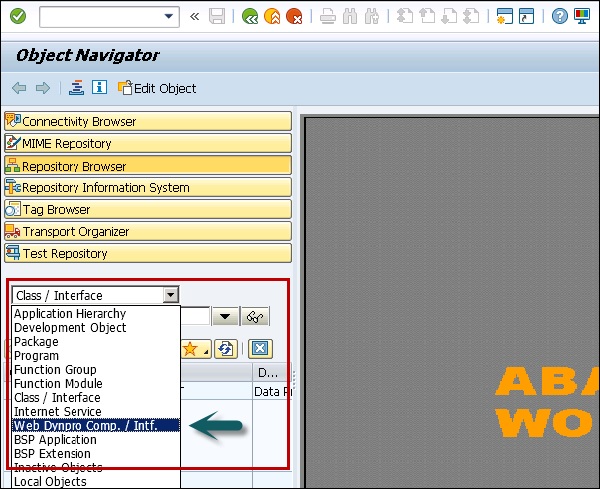
Step 1 - नए घटक का नाम दर्ज करें और प्रदर्शन पर क्लिक करें।
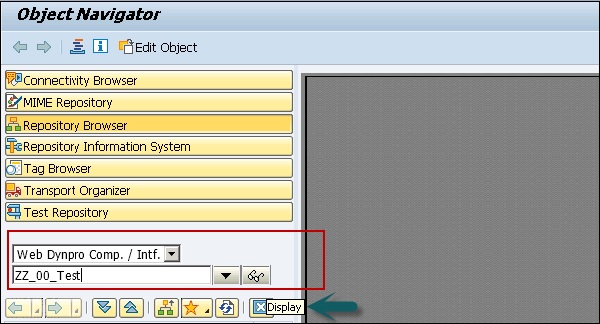
Step 2 - अगली विंडो में, निम्नलिखित विवरण दर्ज करें -
- आप इस घटक का विवरण दर्ज कर सकते हैं।
- प्रकार में, एक वेब डायनप्रो घटक का चयन करें।
- आप डिफ़ॉल्ट विंडो का नाम भी बनाए रख सकते हैं।
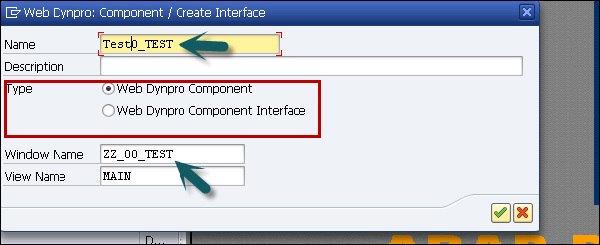
Step 3 - इस घटक को $ TMP पैकेज के लिए असाइन करें और सहेजें बटन पर क्लिक करें।
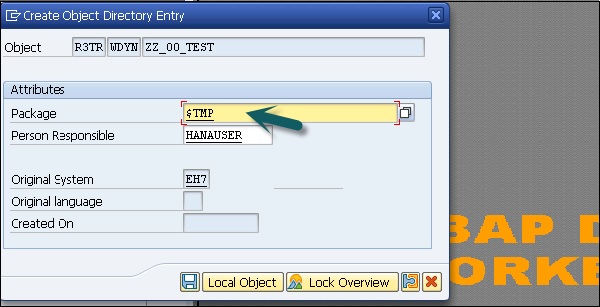
जब आप save पर क्लिक करते हैं, तो आप इस नए घटक को ऑब्जेक्ट ट्री के नीचे देख सकते हैं और इसमें शामिल हैं -
- घटक नियंत्रक
- घटक इंटरफ़ेस
- View
- Windows
वेब डायनप्रो में फेसलेस कंपोनेंट्स में कोई ग्राफिकल कंपोनेंट नहीं, कोई व्यू और कोई विंडो नहीं है। इसमें केवल एक घटक नियंत्रक होता है और आप एक अतिरिक्त कस्टम नियंत्रक जोड़ सकते हैं।
डेटा प्राप्त करने और संरचित करने के लिए विशेष रूप से फेसलेस घटकों का उपयोग किया जाता है। घटक के उपयोग से अन्य घटकों को फेसलेस घटकों को एम्बेड किया जा सकता है और आप इन घटकों को आवश्यक डेटा की आपूर्ति कर सकते हैं।
फेसलेस कंपोनेंट कैसे बनाएं?
Step 1 - एक नया वेब डायनप्रो घटक बनाएं।
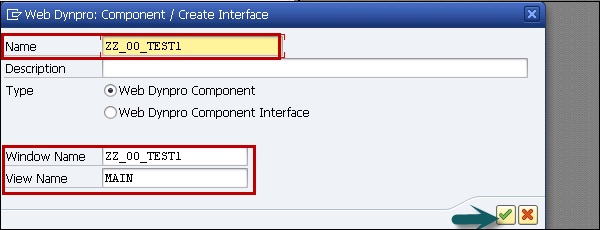
Step 2 - पैकेज का चयन करें और सेव बटन पर क्लिक करें।
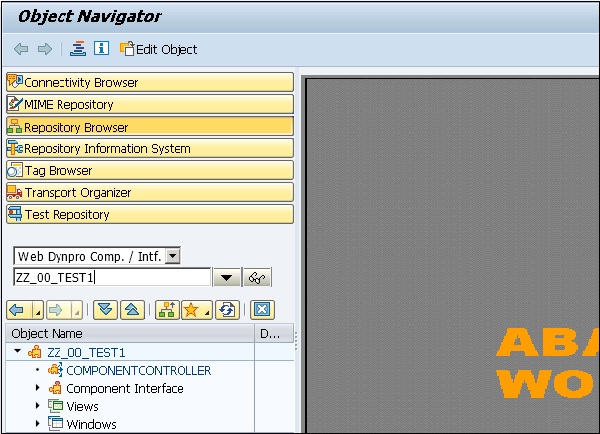
Step 3 - एक फेसलेस घटक बनाने के लिए, दो तत्वों को हटाएं - दृश्य और विंडो।
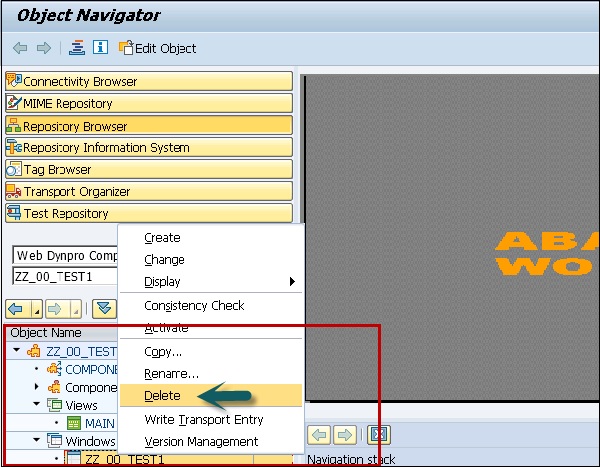
वेब डायनप्रो घटक में, आप विशिष्ट वर्ग से विरासत में मिली विशिष्ट श्रेणी बना सकते हैं। सहायता वर्ग एक घटक में आवश्यक कोडिंग को संग्रहीत कर सकता है लेकिन लेआउट के साथ जुड़ा नहीं है।
आप सहायता वर्ग में डायनामिक टेक्स्ट को स्टोर कर सकते हैं, रन टाइम पर संयुक्त टेक्स्ट या इसमें वैरिएबल होता है जिसे टेक्स्ट पूल में संग्रहित किया जा सकता है।
सहायता वर्ग में, आप एक कोड भी सहेज सकते हैं जो सीधे आवेदन के लेआउट या नियंत्रक के साथ जुड़ा नहीं है।
विधि का उपयोग कर _WD_COMPONENT_ASSISTANCE ~ GET_TEXT () आपको अपने घटक के नियंत्रक में सहायता वर्ग के पाठ प्रतीकों का उपयोग करने की अनुमति देता है। जब आप विधि कहते हैं, तो पाठ प्रतीक की 3 अंकों की आईडी का उपयोग किया जाता है -
method MY_CONTROLLER_METHOD .
data: my_text type string.
my_text = WD_ASSIST->IF_WD_COMPONENT_ASSISTANCE~GET_TEXT( KEY = ‘001’ ).
Endmethodआप प्रत्येक नियंत्रक का उपयोग करके सहायता वर्ग में पाठ प्रतीकों को बनाए रख सकते हैं। मेन्यू में Go to → टेक्स्ट सिंबल पर क्लिक करें।
Note - प्रत्येक ABAP वर्ग सहायता वर्ग के रूप में कार्य कर सकता है लेकिन वेब डायनप्रो एप्लिकेशन के साथ एकीकृत सेवा केवल तभी उपलब्ध है जब सहायता वर्ग वर्ग से प्राप्त होता है - CL_WD_COMPONENT_ASSISTANCE।
आप किसी सेवा कॉल का उपयोग करके किसी वेब डायनप्रो घटक में मौजूदा कार्यात्मक मॉड्यूल को कॉल कर सकते हैं। सर्विस कॉल बनाने के लिए, आप वेब डायनप्रो टूल में आसान-से-उपयोग वाले विज़ार्ड का उपयोग कर सकते हैं।
आप सेवा कॉल बनाने के लिए ABAP कार्यक्षेत्र में विज़ार्ड लॉन्च कर सकते हैं।
Run T-Code − SE80

Step 1- संदर्भ मेनू खोलने के लिए वेब डायनप्रो घटक → राइट-क्लिक करें। बनाने के लिए जाओ → सेवा कॉल।
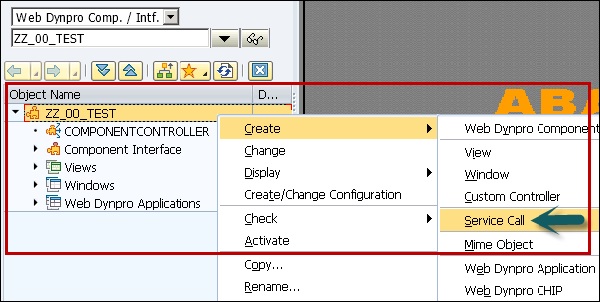
यह Web Dynpro विज़ार्ड - स्टार्ट स्क्रीन को खोलेगा।
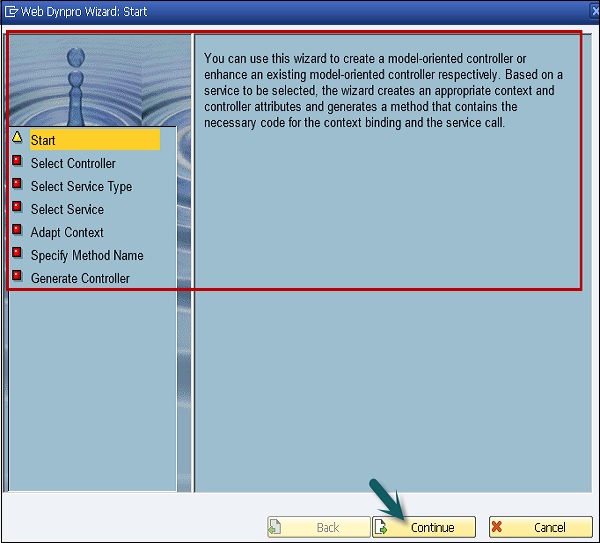
Step 2 - यदि आप चाहते हैं कि आप किसी मौजूदा कंट्रोलर में सर्विस कॉल एम्बेडेड होना चाहते हैं या आप एक नया कंट्रोलर बनाना चाहते हैं।
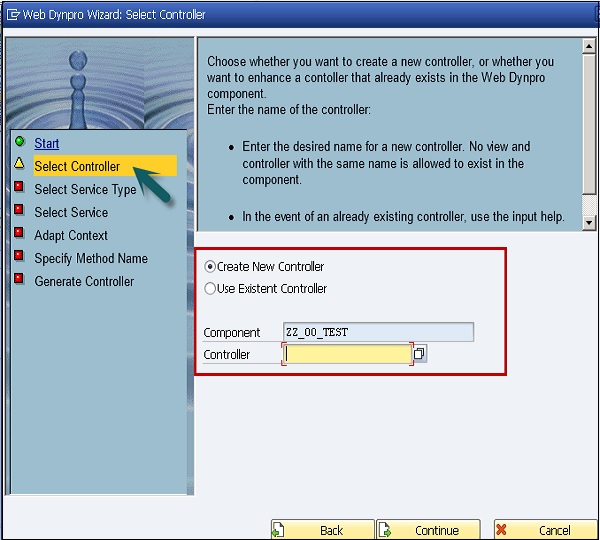
Note - सेवा कॉल को वैश्विक नियंत्रकों में एम्बेड किया जाना चाहिए और इसका उपयोग वेब डायनप्रो में दृश्य नियंत्रकों के साथ नहीं किया जा सकता है।
Step 3- अगली विंडो में, सेवा प्रकार का चयन करें। कंटिन्यू बटन पर क्लिक करें।
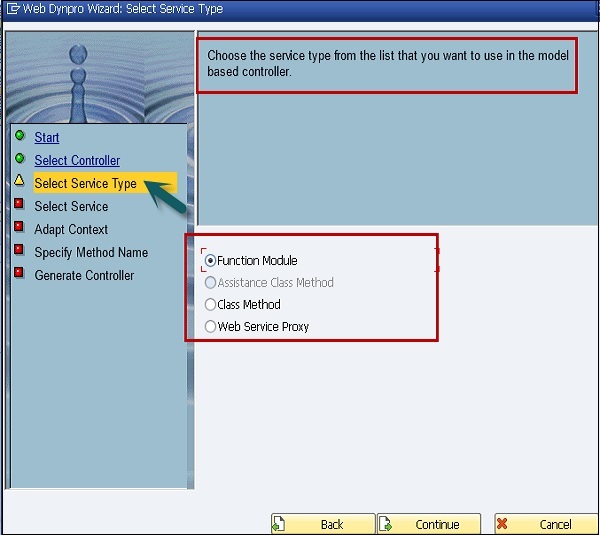
Step 4- अगली विंडो में, सेवा के रूप में एक फ़ंक्शन मॉड्यूल का चयन करें। इसके लिए आप इनपुट सहायता का उपयोग कर सकते हैं।
यदि आप दूरस्थ सक्षम फ़ंक्शन मॉड्यूल चुनते हैं, तो आप वैकल्पिक रूप से एक RFC गंतव्य निर्दिष्ट कर सकते हैं जिसका उपयोग फ़ंक्शन मॉड्यूल को कॉल करते समय किया जाना है। यदि आप किसी गंतव्य को निर्दिष्ट नहीं करते हैं, तो फ़ंक्शन मॉड्यूल को स्थानीय रूप से कहा जाएगा।
Note- फ़ंक्शन मॉड्यूल वर्तमान प्रणाली में मौजूद होना चाहिए! विज़ार्ड दूरस्थ सक्षम फ़ंक्शन मॉड्यूल को कॉल करने के लिए समर्थन नहीं करता है जो वर्तमान सिस्टम में मौजूद नहीं है।
Step 5 - यहां क्लिक करें।
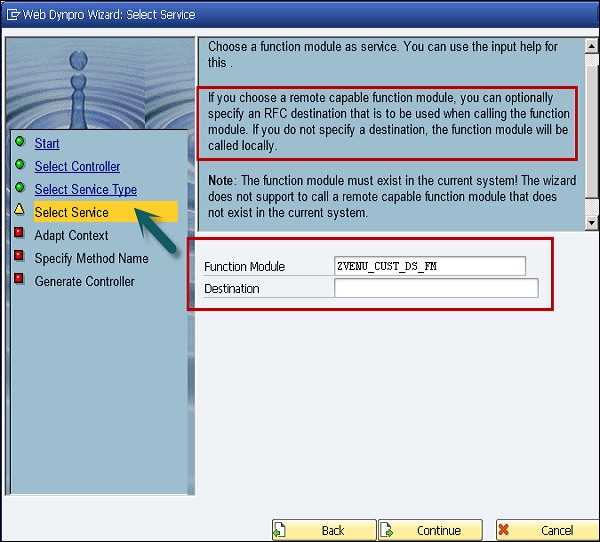
Step 6 - अगली विंडो में, आप चुन सकते हैं कि वेब डायनप्रो कंट्रोलर में सर्विस फंक्शन मापदंडों का प्रतिनिधित्व करने के लिए किस ऑब्जेक्ट का उपयोग करना है -
- नियंत्रक विधि के एक पैरामीटर के रूप में
- नियंत्रक विशेषता के रूप में
- एक संदर्भ नोड या एक संदर्भ विशेषता के रूप में
ऐसा करने के लिए, संबंधित लाइनों में सूची बॉक्स से आवश्यक ऑब्जेक्ट प्रकार का चयन करें।
Note - केवल यूआई-प्रासंगिक डेटा को संदर्भ में संग्रहीत किया जाना चाहिए।
आप व्यक्तिगत रूप से नियंत्रक विशेषताओं और बनाई जाने वाली संदर्भ नोड्स का भी नाम दे सकते हैं।
निम्नलिखित प्रस्ताव उत्पन्न होता है -
रूट नोड सेवा का नाम प्राप्त करता है।
उनके घोषणा प्रकारों के अनुसार मापदंडों को समूहीकृत करने के लिए नोड्स को उपयुक्त नाम मिलते हैं जैसे आयात, निर्यात, ...
नोड नाम और पैरामीटर नाम के लिए विशेषता नाम स्वयं पैरामीटर नामों के समान हैं।
चूंकि नोड की लंबाई और विशेषता नाम 20 वर्णों तक सीमित हैं, इसलिए यदि आवश्यक हो, तो वे तदनुसार संक्षिप्त कर रहे हैं।
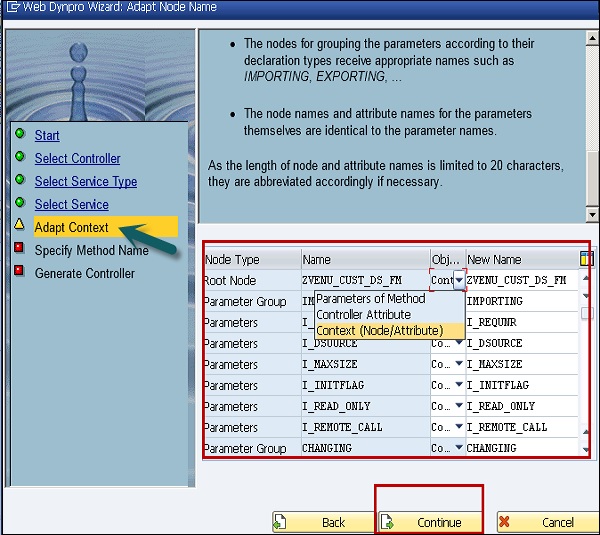
अगली विंडो में, चयनित सेवा प्रकार समूहों से पैरामीटर प्रकार और / या अंतर्निहित तालिका मापदंडों को परिभाषित करती है।
नीचे सूचीबद्ध सभी प्रकारों के लिए, डेटा शब्दकोश में समान संरचना के साथ परिभाषित (तालिका) प्रकार। फिर विज़ार्ड द्वारा बनाई गई नियंत्रक विशेषताओं या विधि मापदंडों के टाइपिंग के लिए उपयोग किया जाएगा।
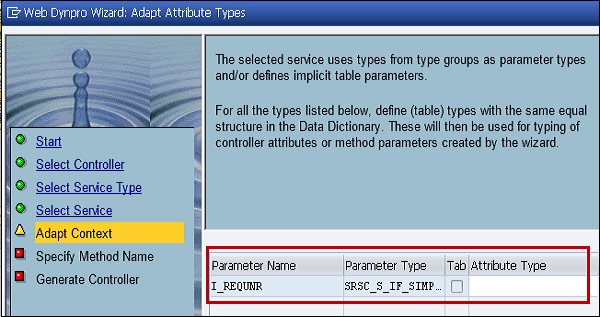
Step 7 - एट्रीब्यूट टाइप दर्ज करें - टेस्ट करें और जारी रखें पर क्लिक करें।
Step 8- अगली विंडो में, उस विधि का नाम निर्दिष्ट करें जिसे सेवा निष्पादित करनी चाहिए। विज़ार्ड सेवा को कॉल करने और संदर्भ बाइंडिंग के लिए कोडिंग उत्पन्न करता है।
नियंत्रक में विधि अभी तक मौजूद नहीं होनी चाहिए।
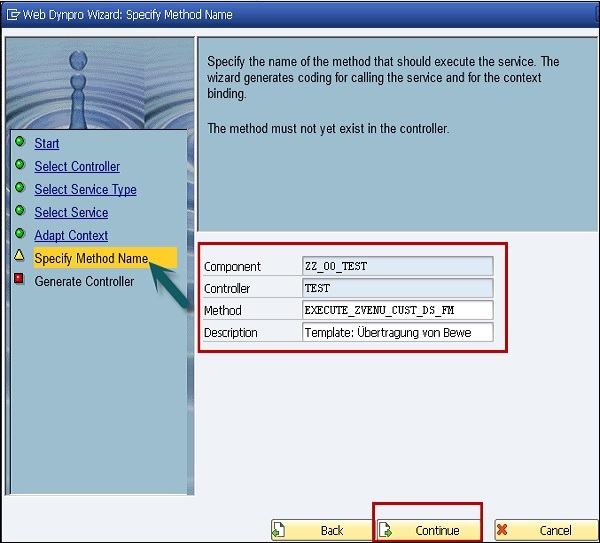
आपने अब मॉडल-उन्मुख नियंत्रक के निर्माण के लिए सभी आवश्यक जानकारी दर्ज की है।
Step 9 - सेवा कॉल उत्पन्न करने के लिए, नियंत्रक बनाने या इसे क्रमशः बढ़ाने के लिए 'पूरा' पर क्लिक करें।
आप इस स्थिति में विज़ार्ड को रद्द भी कर सकते हैं। हालाँकि, खो जाने से पहले दर्ज किया गया डेटा।
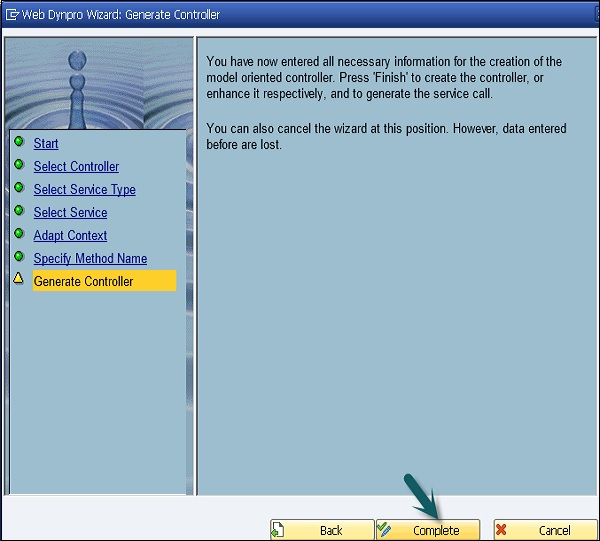
जब कोई सेवा कॉल बनाई जाती है, तो घटक के लिए एक फ़ंक्शन मॉड्यूल उपलब्ध होता है। अब ब्राउज़र में डेटाबेस टेबल के तत्वों को प्रदर्शित करने के लिए एक दृश्य चुनना संभव है। बशर्ते वैश्विक नियंत्रक घटक नियंत्रक नहीं है, चयनित दृश्य के नियंत्रक के लिए वैश्विक नियंत्रक का उपयोग पृष्ठ दर्ज किया जाना चाहिए। बाद में, नोड का मानचित्रण होना चाहिए।
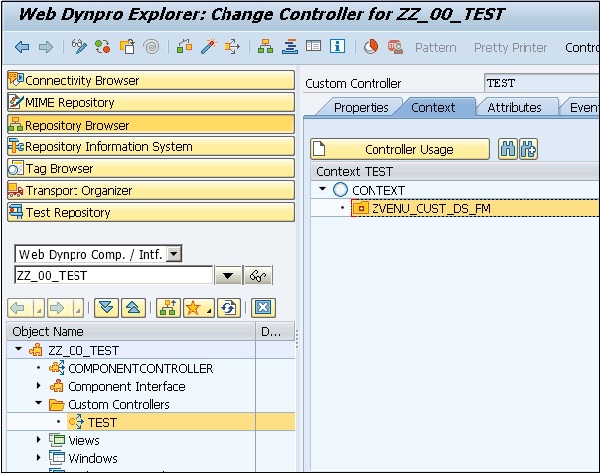
व्यू कंट्रोलर संदर्भ में समान नाम वाले नोड पर FUNCMODUL1 उत्पन्न होता है।
डेटाबेस तालिका के डेटा के साथ दृश्य नियंत्रक संदर्भ के संदर्भ नोड FUNCMODUL1 को भरने के लिए, वैश्विक नियंत्रक की EXECUTE_FUNCMODULE विधि को इसकी आपूर्ति फ़ंक्शन कहा जाता है। इस उद्देश्य के लिए, आपको EXECUTE_FUNCMODULE1 विधि को कॉल करके इस तरह के एक आपूर्ति फ़ंक्शन को बनाना होगा।
ABAP कार्यक्षेत्र में विभिन्न उपकरण हैं जिनका उपयोग आप स्रोत कोड के डीबगिंग उद्देश्य के लिए कर सकते हैं। आप डिबगर का उपयोग करके वेब डायनप्रो एप्लिकेशन के सभी स्रोत कोड का परीक्षण कर सकते हैं।
Step 1 - डिबगर शुरू करने के लिए, आपको ABAP कार्यक्षेत्र में एक नया डीबगर चुनना होगा।
Step 2 - यूटिलिटीज → सेटिंग्स पर जाएं

एक संवाद बॉक्स अब प्रकट होता है जिसमें दो नेस्टेड टैब पृष्ठ क्षेत्र होते हैं।
Step 3 - "मूल" टैब पृष्ठ ABAP संपादक चुनें।
ABAP संपादक के लिए सेटिंग्स हमेशा बच्चे टैब पेज संपादक की सामग्री के साथ खुलती हैं।
Step 4 - फ्रंट एंड एडिटर (नया) चुनें।
Step 5 - अब ABAP एडिटर सेटिंग में डीबगिंग टैब पेज पर जाएं और न्यू डीबगर चुनें।
Step 6 - अपने परिवर्तन सहेजें और संवाद बंद करें।
डिबगिंग प्रक्रिया कैसे शुरू करें?
यदि आप डिबगिंग मोड में एक एप्लिकेशन चलाना चाहते हैं, तो आपको डायनप्रो घटक में किसी एक विधि में एक बाहरी ब्रेकपॉइंट सेट करना होगा।
यह ब्रेकपॉइंट को डायनप्रो व्यू के METHODS टैब के तहत WDDOMODIFYVIEW विधि में सेट करने का सुझाव दिया गया है। बशर्ते कि दृश्य नियंत्रक का संदर्भ एक आपूर्ति पद्धति का उपयोग करके नहीं भरा गया है, इस समय में चरण मॉडल में दृश्य पूरी तरह से त्वरित है।
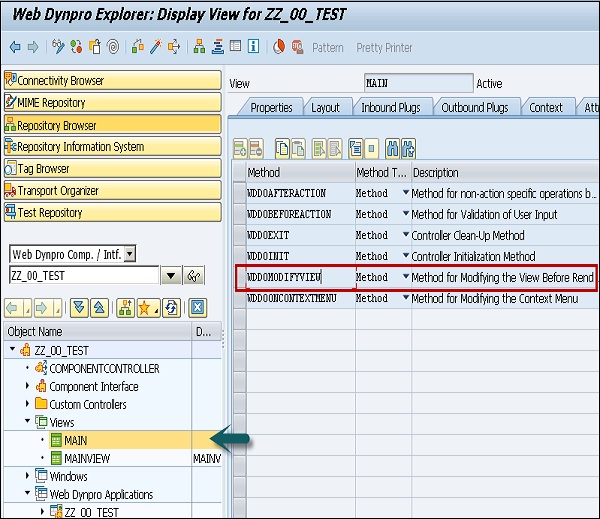
Note - जिस तरीके से आप ब्रेकपॉइंट सेट करते हैं, वह टेस्ट रन के उद्देश्य पर निर्भर करता है और इसे WDDMODIFINVIEW में सेट करने की सलाह दी जाती है।
जब आप एक वेब डायनप्रो एप्लिकेशन शुरू करते हैं, तो डिबगर स्वचालित रूप से दूसरे सत्र में शुरू होता है।
आप किसी ऑब्जेक्ट के पुराने संस्करण को प्रबंधित करने के लिए संस्करण प्रबंधन का उपयोग कर सकते हैं, संस्करणों की तुलना कर सकते हैं या आप उन्हें रीसेट भी कर सकते हैं। संस्करण प्रबंधन में, आप ABAP विकास वस्तुओं के विभिन्न संस्करणों को संग्रहीत कर सकते हैं।
ABAP कार्यक्षेत्र में, आप विभिन्न संस्करणों की तुलना कर सकते हैं -
- Views
- Windows
- Controllers
आप इसे जारी किए बिना किसी ऑब्जेक्ट का एक संस्करण भी स्टोर कर सकते हैं। इसे निष्पादित करने के लिए, संपादक क्षेत्र में ऑब्जेक्ट का चयन करें और यूटिलिटीज टैब पर जाएं → संस्करण → संस्करण उत्पन्न करें
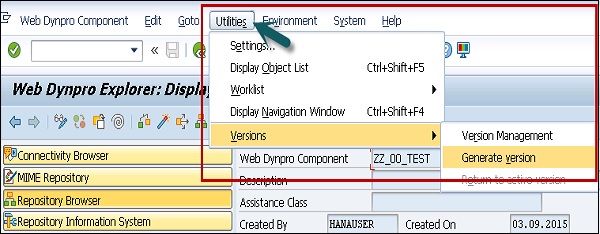
संस्करण पीढ़ी से पहले, आप डेटाबेस में कोई संस्करण नहीं देख सकते हैं, यदि आप संस्करण प्रबंधन पर जाते हैं।
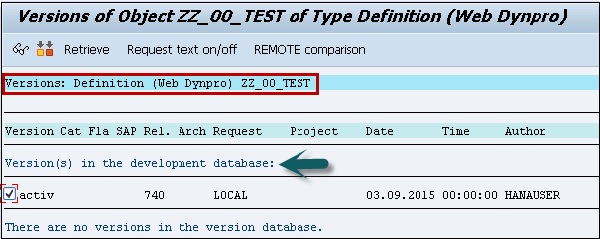
जब आप जेनरेट संस्करण पर क्लिक करते हैं, तो आपको एक पुष्टिकरण मिलता है कि एक संस्करण बनाया गया है।
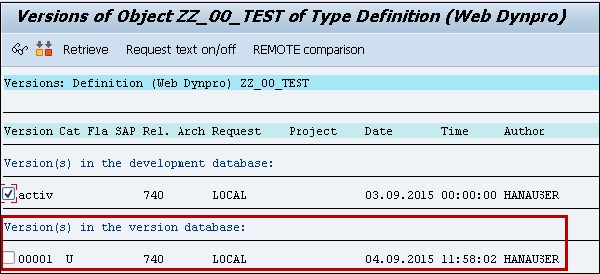
संस्करण तुलना कैसे करें?
उपयोगिताएँ → संस्करण → संस्करण प्रबंधन पर जाएं
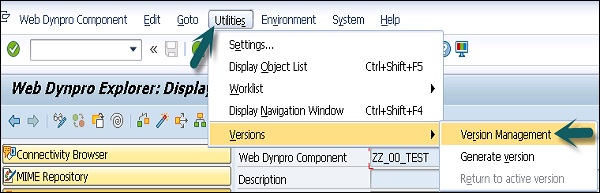
यह संस्करण डेटाबेस में चयनित ऑब्जेक्ट के सभी संग्रहीत संस्करण को दिखाता है। इसमें पहले से जारी सभी या सभी सक्रिय संस्करण शामिल हैं।
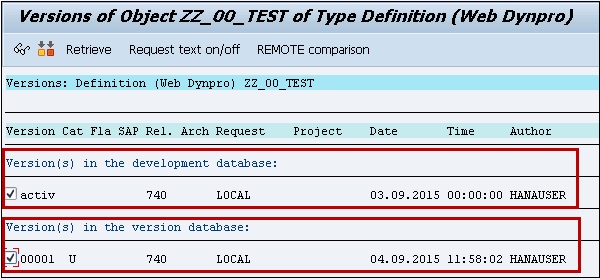
ऑब्जेक्ट की तुलना शुरू करने के लिए, ऑब्जेक्ट का चयन करें और स्क्रीन के शीर्ष पर तुलना बटन पर क्लिक करें।

सभी संस्करणों के लिए, तुलना की जाती है और किसी भी अंतर को एक तालिका में हाइलाइट किया जाता है।
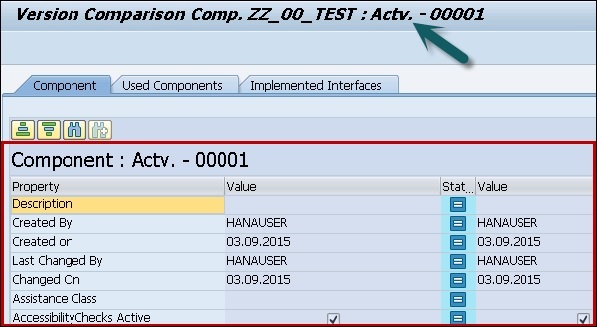
ABAP कार्यक्षेत्र में, आप उन संदेशों को भी बना और दिखा सकते हैं जिनमें डायनप्रो एप्लिकेशन के अंतिम उपयोगकर्ताओं के लिए जानकारी है। इन संदेशों को स्क्रीन पर प्रदर्शित किया जाता है। ये उपयोगकर्ता इंटरैक्टिव संदेश हैं जो वेब डायनप्रो एप्लिकेशन के बारे में महत्वपूर्ण जानकारी प्रदर्शित करते हैं।
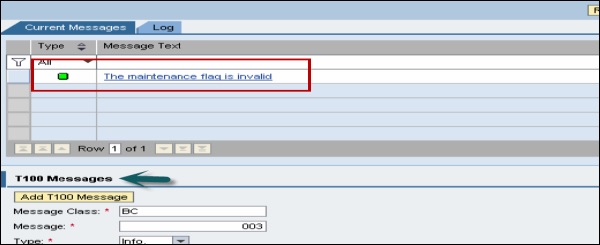
उपयोगकर्ताओं को जानकारी, चेतावनी या त्रुटि विवरण प्रदान करने के लिए, आप रनटाइम सेवा का उपयोग करके ABAP कार्यक्षेत्र में इन विधियों को प्रोग्राम कर सकते हैं।
ये संदेश वेब डायनप्रो एप्लिकेशन पर सेटिंग के तहत कॉन्फ़िगर किए गए हैं। आप वेब डायनप्रो एप्लिकेशन में संदेशों को संभालने के लिए अलग-अलग सेटिंग्स असाइन कर सकते हैं -
Show message component - इस मामले में, यदि संदेश मौजूद है, तो इसे प्रदर्शित किया जाएगा।

Always show message component - यदि कोई संदेश नहीं है, तो भी संदेश घटक शीर्ष पर दिखाया गया है।

The message is displayed without the component - इस सेटिंग में, एक संदेश प्रदर्शित होता है और कोई संदेश लॉग मौजूद नहीं होता है।
ये सभी उपयोगकर्ता संदेश स्थिति पट्टी में दिखाए जाते हैं। उपयोगकर्ता त्रुटि संदेश में त्रुटि को दूर करने के लिए UI तत्व पर नेविगेट कर सकता है।
Messages in popup window- इस विन्यास में, आप पॉप डायन विंडो में प्रदर्शित करने के लिए संदेश सेट कर सकते हैं, चाहे जो भी वेब डायनप्रो एप्लीकेशन में कॉन्फ़िगर किया गया हो। आप निम्न पॉपअप संदेशों को प्रदर्शित करने के लिए कॉन्फ़िगर कर सकते हैं -
- संदेश विशिष्ट विंडो के होते हैं
- अब तक के सभी संदेश
- कोई संदेश नहीं
संदेशों को संदेश लॉग में एकीकृत करने के लिए आप संदेश प्रबंधक का उपयोग कर सकते हैं। आप वेब डायनप्रो कोड विज़ार्ड का उपयोग करके संदेश प्रबंधक खोल सकते हैं।
आप टूल बार से वेब डायनप्रो कोड विज़ार्ड खोल सकते हैं। यह तब उपलब्ध होता है जब आपका ABAP कार्यक्षेत्र परिवर्तन मोड में हो या किसी दृश्य या नियंत्रक को संपादित करते समय।
परिवर्तन मोड में ABAP कार्यक्षेत्र सेट करने के लिए, दृश्य चुनें और संदर्भ में बदलें पर जाएं।
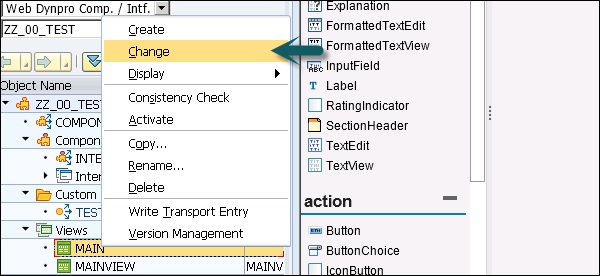

संदेशों को ट्रिगर करने के लिए आप निम्न विधियों का उपयोग कर सकते हैं -
IS_EMPTY - यदि कोई संदेश हैं तो इसका उपयोग क्वेरी करने के लिए किया जाता है।
CLEAR_MESSAGES - इसका उपयोग सभी संदेशों को हटाने के लिए किया जाता है।
REPORT_ATTRIBUTE_ERROR_MESSAGE - यह एक संदर्भ के लिए एक वेब Dynpro अपवाद रिपोर्ट करने के लिए प्रयोग किया जाता है विशेषता।
REPORT_ATTRIBUTE_EXCEPTION - यह एक संदर्भ के लिए एक वेब Dynpro अपवाद रिपोर्ट करने के लिए प्रयोग किया जाता है विशेषता।
REPORT_ERROR_MESSAGE - इसका उपयोग वैकल्पिक मापदंडों के साथ एक वेब डायनप्रो संदेश को रिपोर्ट करने के लिए किया जाता है।
REPORT_EXCEPTION - इसका उपयोग वेब डायनप्रो अपवाद की रिपोर्ट करने के लिए किया जाता है जो वापस आ सकता है।
REPORT_FATAL_ERROR_MESSAGE - इसका उपयोग वैकल्पिक मापदंडों के साथ एक घातक वेब डायनप्रो संदेश को रिपोर्ट करने के लिए किया जाता है।
REPORT_FATAL_EXCEPTION - इसका उपयोग घातक वेब डायनप्रो अपवाद की रिपोर्ट करने के लिए किया जाता है।
REPORT_SUCCESS - यह एक सफलता संदेश रिपोर्ट करने के लिए प्रयोग किया जाता है।
REPORT_T100_MESSAGE - इसका उपयोग T100 प्रविष्टि का उपयोग करके किसी संदेश को रिपोर्ट करने के लिए किया जाता है।
REPORT_WARNING - इसका उपयोग चेतावनी की सूचना देने के लिए किया जाता है।
व्यवसाय की आवश्यकता के अनुसार, आप कई मानक अनुप्रयोगों को लागू कर सकते हैं और वेब डायनप्रो एप्लिकेशन के यूआई आवश्यकता के अनुसार भिन्न हो सकते हैं।
अनुप्रयोग का कॉन्फ़िगरेशन
वेब डायनप्रो एप्लिकेशन को कॉन्फ़िगर करने के लिए, आप सबसे पहले व्यक्तिगत वेब डायनप्रो घटकों के लिए डेटा रिकॉर्ड कॉन्फ़िगर करते हैं।
घटक कॉन्फ़िगरेशन का उपयोग करना, यह आपको व्यवहार का प्रबंधन करने की अनुमति देता है।
अगला एप्लिकेशन को कॉन्फ़िगर करना है। बनाए गए सभी घटकों को विशिष्ट कॉन्फ़िगरेशन में उपयोग करने की आवश्यकता होती है। वेब डायनप्रो एप्लिकेशन का कॉन्फ़िगरेशन परिभाषित करता है कि कौन सा घटक किसी एप्लिकेशन में कॉन्फ़िगर किया गया है।
घटक विन्यासकर्ता कैसे शुरू करें?
ABAP ऑब्जेक्ट सूची में, एक वेब डायनप्रो घटक चुनें -
राइट-क्लिक करें → कॉन्फ़िगरेशन बनाएँ / बदलें।
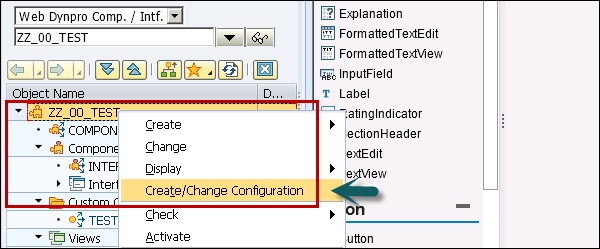
यह विन्यासकर्ता के संवाद विंडो के साथ एक ब्राउज़र खोलता है। मोड घटक विन्यासकर्ता सक्रिय है और आप अपने नए घटक विन्यास के लिए एक नाम दर्ज करते हैं।
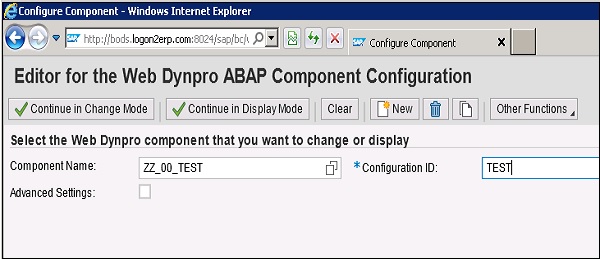
आप अंतर्निहित और स्पष्ट कॉन्फ़िगरेशन को भी परिभाषित कर सकते हैं। कॉन्फ़िगरेशन सहेजें और विंडो बंद करें।
Note- आप एक नया कॉन्फ़िगरेशन तभी सहेज सकते हैं जब उसमें वास्तव में मान हों। एक खाली कॉन्फ़िगरेशन फ़ाइल जिसमें कोई डेटा नहीं है और उसका नाम संग्रहीत नहीं है।
चूँकि यह विन्यासक ABAP कार्यक्षेत्र का हिस्सा नहीं है और ब्राउज़र में अलग से चलता है, तो आपको कॉन्फ़िगरेशन में निर्माण या परिवर्तन प्रक्रिया पूरी होने के बाद कार्यक्षेत्र में ऑब्जेक्ट सूची के पदानुक्रम को अपडेट करना होगा।
यह आपको प्रत्येक ऑब्जेक्ट के लिए अलग कॉन्फ़िगरेशन संग्रहीत करने की अनुमति देता है।
निजीकरण में डेल्टा हैंडलिंग
जब आप एप्लिकेशन कॉन्फ़िगरेशन को सहेजते हैं, तो आप किसी व्यवस्थापक और अंतिम उपयोगकर्ता द्वारा किए गए परिवर्तनों की जांच नहीं कर सकते। अनुकूलन और वैयक्तिकरण डेटा को संग्रहीत करने की आवश्यकता है जो मर्ज किए गए डेटा को प्रबंधित करने की अनुमति देता है।
निम्नलिखित बिंदुओं पर विचार किया जाना चाहिए -
एप्लिकेशन उपयोगकर्ता और व्यवस्थापक परिवर्तनों को उलटने में सक्षम होना चाहिए।
सभी पृष्ठों के लिए उपयोगकर्ता को एक अनुप्रयोग का अनुकूलन परिवर्तन दिखाई देना चाहिए।
एप्लिकेशन व्यवस्थापक के पास रिपोर्ट को अंतिम रूप से चिह्नित करने की पहुंच होनी चाहिए और यह सभी उपयोगकर्ताओं के लिए मान्य होनी चाहिए। जब कोई व्यवस्थापक किसी प्रॉपर्टी फ़ाइनल को फ़्लैग करता है, तो एकल उपयोगकर्ता के वैयक्तिकरण के रूप में मूल्य में किसी भी परिवर्तन की अनुमति नहीं होनी चाहिए।
आप एंटरप्राइज़ पोर्टल में एक ABAP एप्लिकेशन को एकीकृत कर सकते हैं। आप वेब डायनप्रो एप्लिकेशन से पोर्टल फ़ंक्शन भी प्रबंधित कर सकते हैं।
पोर्टल प्रबंधक विधियों तक पहुंचने के लिए आप वेब डायनप्रो कोड विज़ार्ड को कॉल कर सकते हैं। इसका उपयोग निम्नलिखित कार्य करने के लिए किया जा सकता है -
Portal Events - पोर्टल या पोर्टल सामग्री के भीतर वेब डायनप्रो एप्लिकेशन के बीच नेविगेट करने के लिए।
निम्नलिखित नेविगेशन प्रकार समर्थित हैं -
- ऑब्जेक्ट-आधारित नेविगेशन
- पूर्ण नेविगेशन
- रिश्तेदार नेविगेशन
कार्य सुरक्षा मोड - पोर्टल एकीकरण के लिए, वेब डायनप्रो अनुप्रयोगों के बाद पैकेज में उपलब्ध हैं SWDP_TEST -
WDR_TEST_PORTAL_EVENT_FIRE
ट्रिगर घटना
WDR_TEST_PORTAL_EVENT_FIRE2
ट्रिगर मुक्त घटना
WDR_TEST_PORTAL_NAV_OBN
ऑब्जेक्ट-आधारित नेविगेशन
WDR_TEST_PORTAL_NAV_PAGE
पेज नेविगेशन
WDR_TEST_PORTAL_WORKPROTECT
सुरक्षा निगरानी
WDR_TEST_PORTAL_EVENT_REC
पोर्टल ईवेंट प्राप्त करें
WDR_TEST_PORTAL_EVENT_REC2
नि: शुल्क पोर्टल घटना प्राप्त करें
वेब डायनप्रो एबीएपी (डब्लूडीए) को पोर्टल में एकीकृत करने के चरण निम्नलिखित हैं।
Step 1 - T-code - SE80 का उपयोग करके ABAP कार्यक्षेत्र पर जाएं और Web Dynpro घटक बनाएं।
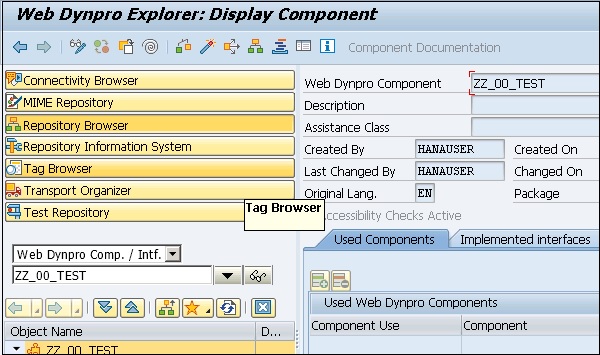
Step 2 - घटक को सहेजें और इसे सक्रिय करें।
Step 3- डेटा बाइंडिंग और संदर्भ मानचित्रण को परिभाषित करें। एक वेब डायनप्रो एप्लिकेशन बनाएं और इसे सहेजें।
Step 4 - SAP NetWeaver पोर्टल पर लॉगइन करें।
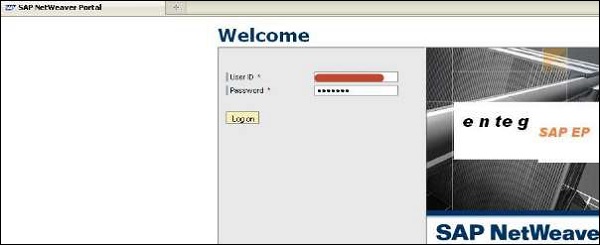
Step 5 - पोर्टल कंटेंट → कंटेंट एडमिनिस्ट्रेशन टैब पर जाएं।
Step 6 - पोर्टल सामग्री पर राइट-क्लिक करें और एक नया फ़ोल्डर बनाएं।
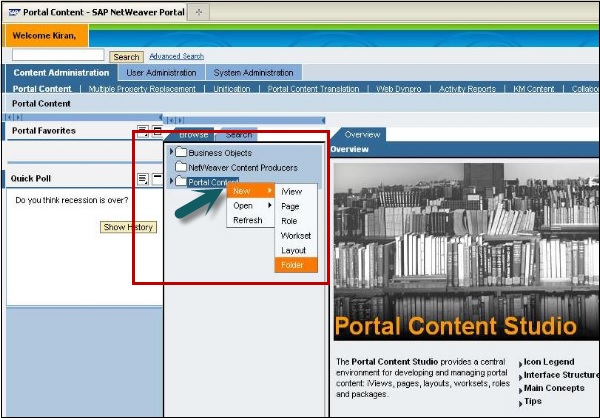
Step 7 - फ़ोल्डर का नाम दर्ज करें और समाप्त पर क्लिक करें।
Step 8 - बनाए गए फ़ोल्डर पर राइट-क्लिक करें और एक नया iView बनाएं।
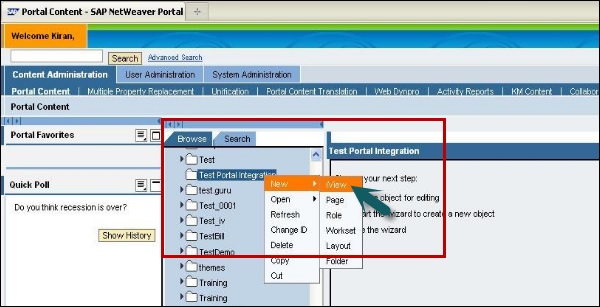
Step 9- iView टेम्पलेट का चयन करें। किसी मौजूदा iView टेम्पलेट से एक iView बनाएं और Next पर क्लिक करें।
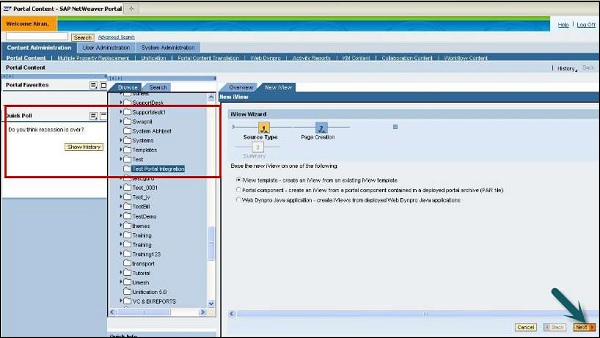
Step 10 - टेम्पलेट के रूप में SAP Web Dynpro iView चुनें और Next पर क्लिक करें।
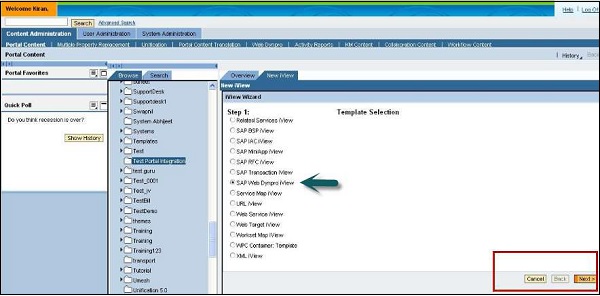
Step 11- iView नाम, iView ID, iView उपसर्ग आईडी दर्ज करें और अगला क्लिक करें। ABAP के रूप में परिभाषा प्रकार दर्ज करें और अगला क्लिक करें।
Step 12 - वेब डायनप्रो विवरण दर्ज करें और ईसीसी प्रणाली बनाई गई है।
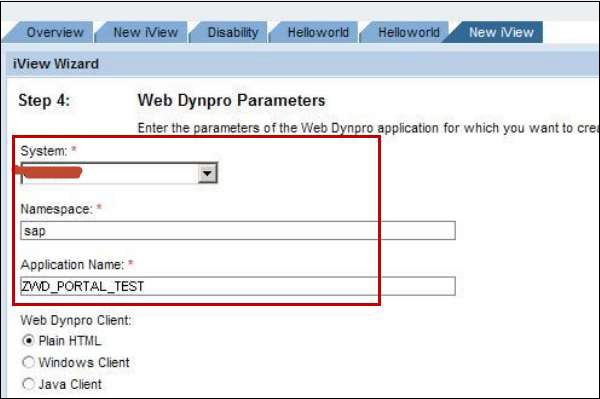
Step 13- एक ही स्क्रीन में एप्लिकेशन पैरामीटर दर्ज करें और अगला क्लिक करें। आपको सारांश स्क्रीन देखने के लिए प्रेरित किया जाएगा। समाप्त पर क्लिक करें।

आप एडोब सॉफ्टवेयर पर आधारित प्रपत्र बना सकते हैं और वेब डायनप्रो उपयोगकर्ता इंटरफेस के संदर्भ में उपयोग कर सकते हैं। उपयोगकर्ता इंटरफ़ेस के विकास को आसान बनाने के लिए आप ABAP संपादक के साथ Adobe जीवन चक्र विकास उपकरण को एकीकृत कर सकते हैं। एडोब सॉफ्टवेयर का उपयोग करने वाले इंटरएक्टिव फॉर्म आपको यूआई तत्वों को कुशलतापूर्वक और आसानी से विकसित करने की अनुमति देते हैं।
निम्नलिखित रूपों का उपयोग इंटरेक्टिव फॉर्म बनाने के लिए किया जा सकता है -
- इंटरएक्टिव परिदृश्य
- प्रिंट परिदृश्य
- ऑफ़लाइन परिदृश्य
- डिजिटल हस्ताक्षर का उपयोग करना
फॉर्म का उपयोग करके वेब डायनप्रो एप्लिकेशन कैसे बनाएं?
आप प्रपत्र संपादक का उपयोग करके स्वतंत्र रूप से फ़ॉर्म बना सकते हैं। के लिए जाओT-code − SFP
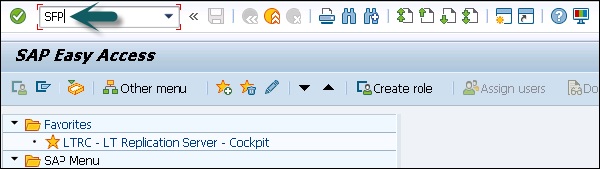
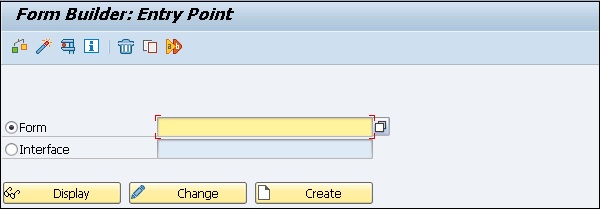
जब आप क्रिएट पर क्लिक करते हैं, तो आपको फ़ॉर्म नाम, फ़ॉर्म विवरण और इंटरफ़ेस दर्ज करने के लिए प्रेरित किया जाएगा।
उदाहरण
सिस्टम में इंटरेक्टिव परिदृश्य के लिए उदाहरण घटक SWDP_TEST → WDR_TEST_IA_FORMS पैकेज में उपलब्ध हैं।
परिदृश्यों का उपयोग करके फ़ॉर्म सम्मिलित करना
एक Dynpro आवेदन में, दोनों परिदृश्यों - प्रिंट परिदृश्य और इंटरैक्टिव परिदृश्य - इंटरैक्टिव रूपों को सम्मिलित करने के लिए समान है। वह प्रपत्र जिसमें स्थैतिक घटक होते हैं, उसका उपयोग प्रिंट परिदृश्य का उपयोग करते हुए डायनप्रो एप्लिकेशन में डेटा प्रदर्शित करने के लिए किया जा सकता है।
इंटरैक्टिव रूपों का उपयोग करते हुए, आप वेब डायनप्रो एप्लिकेशन के लिए वेब डायनप्रो संदर्भ में प्रविष्टियों का पुन: उपयोग कर सकते हैं।
इंटरएक्टिव फॉर्म कैसे डालें?
Step 1 - अपने वेब डायनप्रो घटक का एक दृश्य बनाएं।

Step 2- व्यू पर राइट क्लिक करें और एक नोड बनाएं। यह नोड फॉर्म के लिए बाध्य होगा।
Step 3 - एडोब लाइब्रेरी से डिजाइनर विंडो तक इंटरैक्टिव फॉर्म को खींचें।
Step 4 - फ़ॉर्म डिज़ाइन करें, नाम दर्ज करें, और विशेषताओं को बाध्य करें।
Step 5 - एक बार जब आप फॉर्म डिजाइन के साथ हो जाते हैं, तो कार्यक्षेत्र में संपादन मोड पर जाएं और परिभाषित करें कि क्या फॉर्म स्थिर सामग्री, पीडीएफ-आधारित प्रिंट फॉर्म, या एक इंटरैक्टिव फॉर्म है।
SAP सूची दर्शक का उपयोग ALV घटक को जोड़ने के लिए किया जाता है और सूचियों और सारणीबद्ध संरचना को प्रदर्शित करने के लिए एक लचीला वातावरण प्रदान करता है। एक मानक आउटपुट में हेडर, टूलबार और एक आउटपुट तालिका होती है। उपयोगकर्ता अतिरिक्त डायलॉग बॉक्स का उपयोग करके कॉलम प्रदर्शन, एकत्रीकरण और सॉर्टिंग विकल्पों को जोड़ने के लिए सेटिंग्स को समायोजित कर सकता है।
एएलवी की प्रमुख विशेषताएं निम्नलिखित हैं -
यह तालिका तत्व के कई गुणों का समर्थन करता है क्योंकि यह वेब डायनप्रो टेबल यूआई तत्व पर आधारित है।
ALV आउटपुट को फ़िल्टर किया जा सकता है, सॉर्ट किया जा सकता है या आप गणनाएँ लागू कर सकते हैं।
उपयोगकर्ता टूलबार में UI तत्वों का उपयोग करके एप्लिकेशन विशिष्ट फ़ंक्शन कर सकता है।
उपयोगकर्ता को विभिन्न दृश्यों में सेटिंग को सहेजने की अनुमति देता है।
ALV आउटपुट के ऊपर और नीचे विशेष क्षेत्रों को कॉन्फ़िगर करने की अनुमति देता है।
अनुमति देता है कि ALV आउटपुट को किस हद तक संपादित किया जा सकता है।
ALV कैसे बनाएं?
ALV बनाने के लिए निम्नलिखित चरण हैं।
Step 1 − Use T-code: SE80.सूची से वेब डायनप्रो COMP / intf चुनें और नाम दर्ज करें। प्रदर्शन पर क्लिक करें। आपको घटक बनाने के लिए प्रेरित किया जाएगा। Yes पर क्लिक करें।

Step 2- Web Dynpro घटक के रूप में प्रकार का चयन करें। विंडो नाम और दृश्य नाम दर्ज करें।
Step 3 - टिक मार्क पर क्लिक करें।
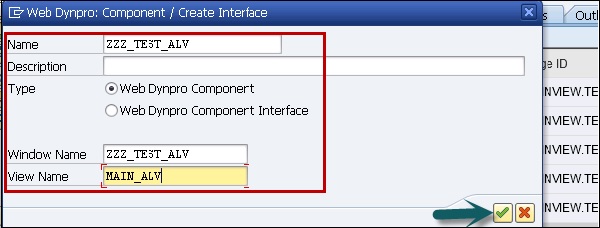
Step 4 - परिवर्तन विंडो में, ALV के रूप में घटक का उपयोग, SALV_WD_TABLE के रूप में घटक और ALV घटक के रूप में विवरण दर्ज करें।
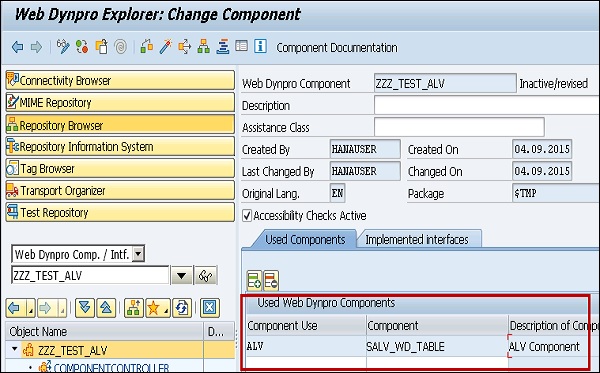
Step 5- घटक नियंत्रक पर जाएं और संदर्भ को राइट-क्लिक करें। फिर शब्दकोश संरचना मेक के साथ क्रिएट नोड मेक को चुनें।
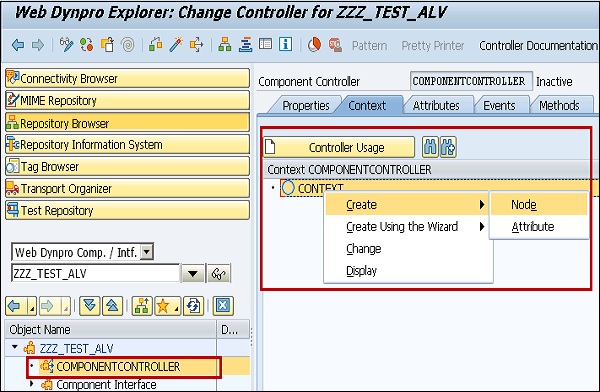
Step 6 - संरचना से जोड़ें विशेषता का उपयोग करके MAKT से आवश्यक विशेषताओं का चयन करें।
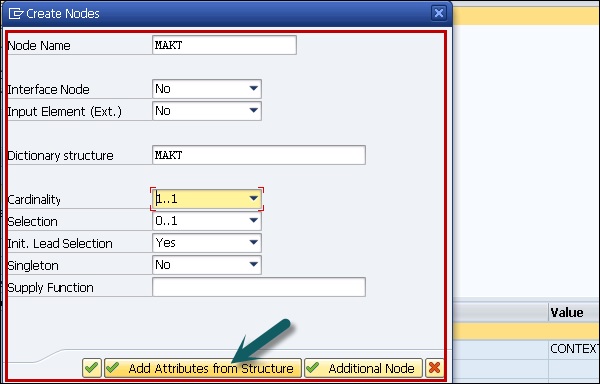
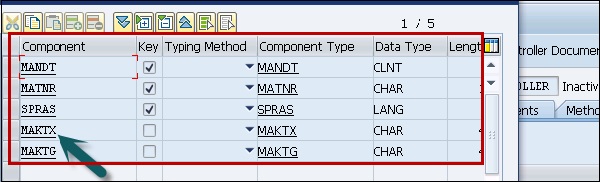
Step 7 - नोड मेक से शब्दकोश संरचना बनाएं और गुणों को निम्नानुसार सेट करें (कार्डिनैलिटी, लीड चयन, आदि)


Step 8 - ऑब्जेक्ट ट्री में घटक उपयोग पर राइट-क्लिक करें → कंट्रोलर उपयोग बनाएं।

Step 9 - देखने के लिए जाएं → संदर्भ टैब और दृश्य पर पहुंच नोड खींचें।
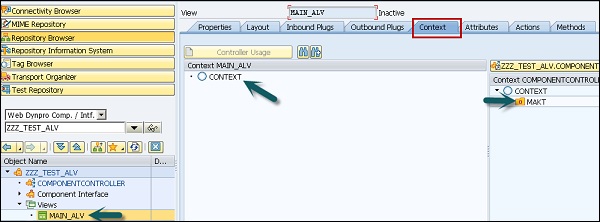
मैप करने के बाद, यह निम्न स्क्रीनशॉट में दिखाया गया है।
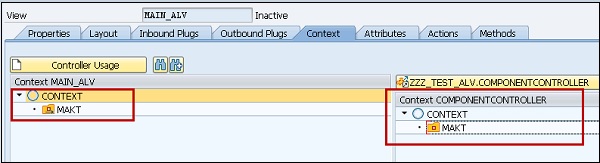
Step 10 - लेआउट पर जाएं और सम्मिलित तत्व पर राइट-क्लिक करें।
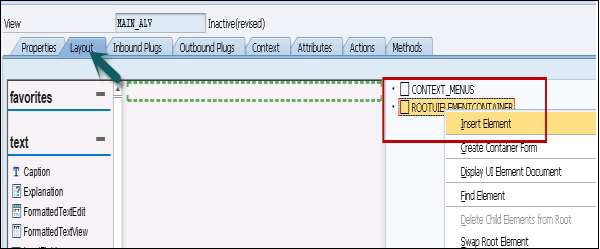
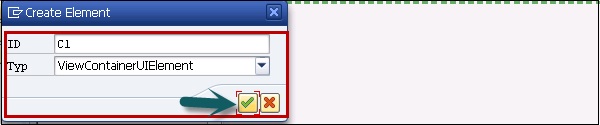
लेआउट निम्न स्क्रीनशॉट में दिखाए गए अनुसार दिखाई देगा -
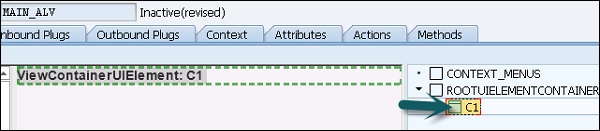
Step 11 - गुण टैब पर जाएं, निम्न दृश्य में जोड़ने के लिए नियंत्रक उपयोग बनाएं पर क्लिक करें।

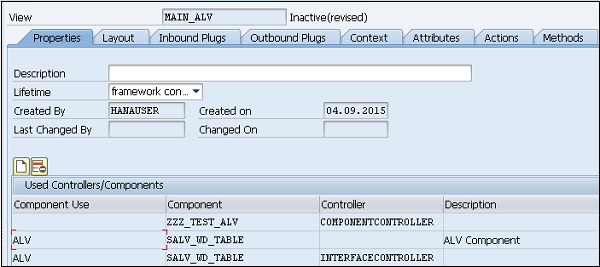
Step 12 - विधि पर जाएं, कोड लिखने के लिए WDDOINIT का उपयोग करें।
Step 13- कोड दर्ज करने की विधि पर डबल-क्लिक करें। निम्न कोड दर्ज करें और प्रयुक्त घटक ALV आरंभ करें।

नियंत्रक में GET_MODEL विधि का उपयोग करें।
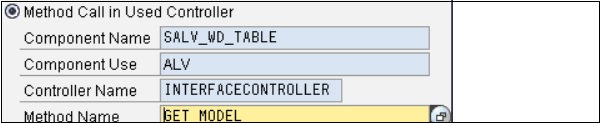
Step 14 - इस प्रकार के रूप में BIND_TABLE पद्धति का उपयोग करके संदर्भ नोड में तालिका को बांधें -

Step 15 - ऑब्जेक्ट ट्री में विंडो पर जाएं और ALV टेबल को व्यू में एम्बेड करने के लिए C1 पर राइट-क्लिक करें।

एक बार जब आप ALV तालिका को एम्बेड करते हैं, तो यह इस तरह दिखाई देगी -

Step 16- अंतिम कदम ऑब्जेक्ट ट्री के तहत एक वेब डायनप्रो एप्लिकेशन बनाना है। आवेदन का नाम दर्ज करें।

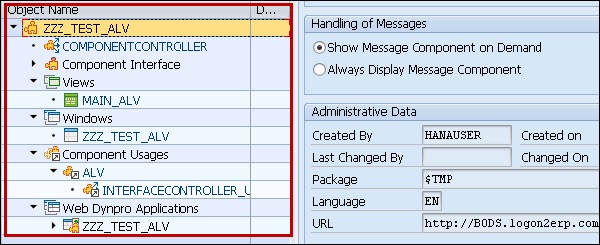
Step 17 - एप्लिकेशन निष्पादित करने के लिए, डबल-क्लिक करें और आपको आउटपुट दिखाई देगा।

ALV आउटपुट में फ़िल्टर का उपयोग करना
फ़िल्टर का उपयोग करके, आप डेटा को ALV आउटपुट में सीमित कर सकते हैं। आप प्रत्येक फ़ील्ड के लिए कई फ़िल्टर स्थिति बना सकते हैं। फ़िल्टर स्थिति बनाने या हटाने के लिए, आप इंटरफ़ेस वर्ग IF_SALV_WD_FILTER का उपयोग कर सकते हैं।
आप फ़िल्टर शर्तों को बनाने, प्राप्त करने और हटाने के लिए निम्न विधियों का उपयोग कर सकते हैं -
| समारोह | तरीका |
|---|---|
| एक विशिष्ट फ़िल्टर स्थिति प्राप्त करें | GET_FILTER_RULE |
| किसी फ़ील्ड की सभी फ़िल्टर स्थितियाँ प्राप्त करें | GET_FILTER_RULES |
| फ़िल्टर स्थिति बनाएं | CREATE_FILTER_RULE |
| एक विशिष्ट फ़िल्टर स्थिति हटाएं | DELETE_FILTER_RULE |
Web Dynpro ABAP प्रशासन में, आप विभिन्न उपकरणों का उपयोग करके विभिन्न प्रशासन कार्य कर सकते हैं -
- ICM ट्रेसिंग
- वेब डायनप्रो ट्रेस टूल
- ब्राउज़र ट्रेसिंग
- Logging
- Security
ट्रेस उपकरण
डायनप्रो एप्लिकेशन में त्रुटियों और समस्याओं की जांच के लिए वेब डायनप्रो ट्रेस टूल का उपयोग किया जा सकता है। आप किसी विशिष्ट उपयोगकर्ता के लिए Web Dynpro ट्रेस टूल को सक्रिय कर सकते हैं।
Step 1 - SAP GUI क्लाइंट में ट्रेस टूल को सक्रिय करने के लिए, टी-कोड - WD_TRACE_TOOL का उपयोग करें
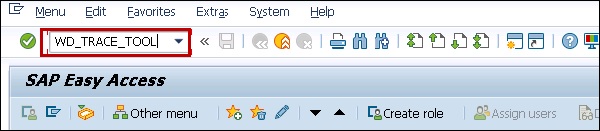
Step 2- इस यूजर के लिए एक्टिवेट पर क्लिक करें। यह उपयोगकर्ता के लिए ट्रेस को सक्रिय करने की अनुमति देता है।
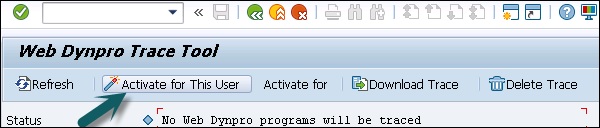
Step 3 - नई विंडो में ट्रेस फीचर्स का चयन करें और ओके पर क्लिक करें।
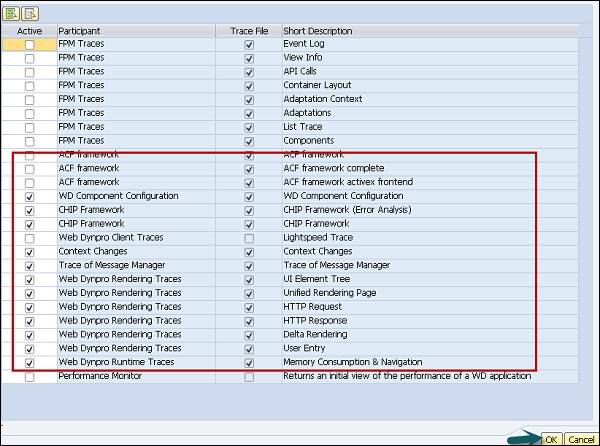
Step 4- वेब डायनप्रो एप्लिकेशन शुरू करें जिसे आप ट्रेस करना चाहते हैं। आप वेब एप्लिकेशन में एक नया क्षेत्र वेब डायनप्रो ट्रेस टूल देख सकते हैं।
Step 5- आवेदन निष्पादित करें। समस्या का विवरण दर्ज करें → जारी रखें चुनें।
Step 6- आप इसे इंसर्ट के साथ भी भेज सकते हैं और स्क्रीनशॉट जोड़ सकते हैं या आप अतिरिक्त जानकारी के साथ एक फाइल डाल सकते हैं। ब्राउज़ करें → फ़ाइल चुनें पर जाएँ और फ़ाइल जोड़ें पर क्लिक करें।
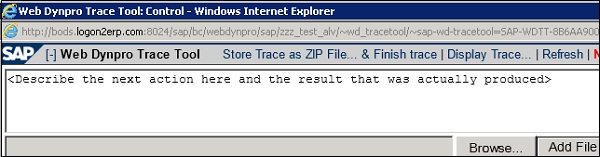
Step 7 - आप जिप फाइल में ट्रेस फाइल को डाउनलोड कर सकते हैं और सेव ट्रेस को जिप फाइल और स्टॉप ट्रेस पर क्लिक करके ट्रेसिंग समाप्त कर सकते हैं।
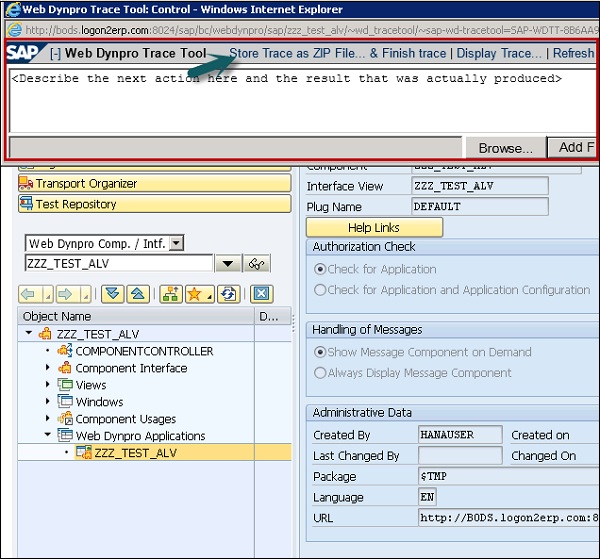
यह फ़ाइल SAP पोर्टल पर अपलोड की जा सकती है और डीबगिंग के लिए SAP को भेजी जा सकती है।
ICM ट्रेसिंग
समस्या का विश्लेषण करने के लिए, आप एसएपी वेब एप्लिकेशन सर्वर में डेटा स्ट्रीम का भी पता लगा सकते हैं।
Step 1- टी-कोड का उपयोग करें - SMICM। अगली विंडो में, GOTO → ट्रेस फ़ाइल → डिस्प्ले फ़ाइल पर क्लिक करें या शुरू करें।
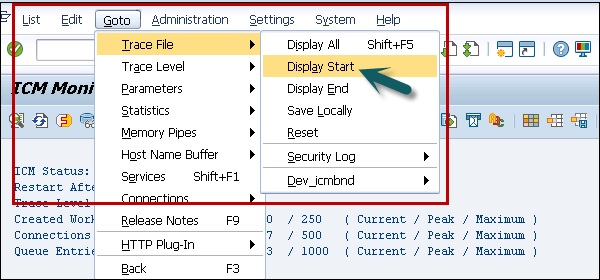
आप निम्न स्क्रीनशॉट में दिखाए गए अनुसार ICM ट्रेस परिणाम देखेंगे -
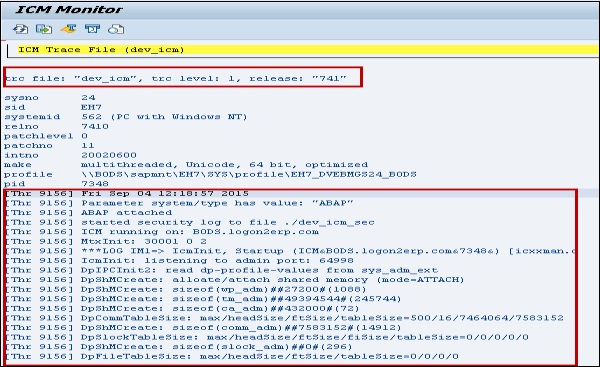
Step 2 - आप डिफ़ॉल्ट स्तर से ट्रेस लेवल को भी बढ़ा सकते हैं। ट्रेस लेवल को बढ़ाने के लिए, GOTO → ट्रेस लेवल → बढ़ाएं।

HTTP ब्राउज़र ट्रेसिंग
इसका उपयोग आपके कोड के गतिशील व्यवहार का विश्लेषण करने के लिए किया जाता है। इसे ICM ट्रेसिंग के विकल्प के रूप में इस्तेमाल किया जा सकता है।
ब्राउज़र ट्रेसिंग का उपयोग करने के लिए, आपको अपने स्थानीय सिस्टम पर प्रॉक्सी टूल इंस्टॉल करना होगा।
आप ABAP मॉनिटर का उपयोग करके वेब डायनप्रो एप्लिकेशन की निगरानी कर सकते हैं। वेब डायनेप्रो आवेदन के बारे में जानकारी संग्रहीत है। आप इस जानकारी को T-code - RZ20 का उपयोग करके देख सकते हैं।
आप वेब डायनप्रो एबीएपी मॉनिटर में निम्नलिखित जानकारी देख सकते हैं -
- सत्र गणना
- आवेदन की गणना
- सीपीयू समय
- Data
रिपोर्ट देखने के लिए, उपयोग करें T-code − RZ20
Step 1 - SAP CCMS मॉनिटर टेम्पलेट पर जाएं।
Step 2 - उप नोड एंटायर सिस्टम पर क्लिक करें।
Step 3 - वर्तमान एसएपी सिस्टम का सिस्टम आईडी दर्ज करें जहां आप जिस एप्लिकेशन को मॉनिटर करना चाहते हैं वह इंस्टॉल हो गया है।

Step 4 - एप्लिकेशन सर्वर का चयन करें।
Step 5- संबंधित एप्लिकेशन सर्वर का नाम चुनें। उदाहरण के लिए, निम्न स्क्रीनशॉट में दिखाए अनुसार Web Dynpro ABAP का चयन करें -
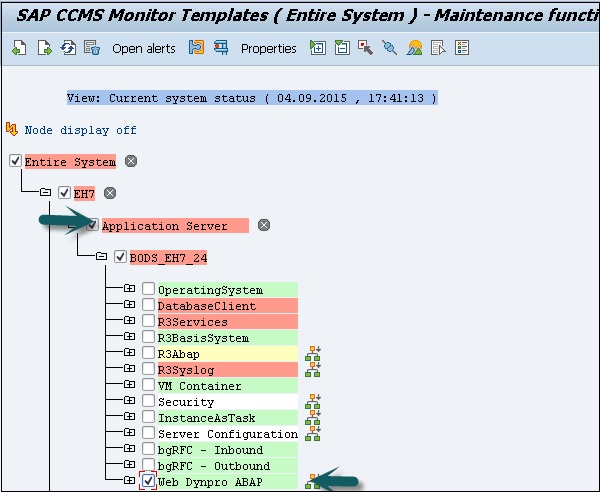
परिणाम को निम्नलिखित सूचनाओं के साथ प्रदर्शित किया जाएगा जब एक वेब डायनप्रो एप्लिकेशन को बुलाया जाएगा -
- Data
- आवेदन की गणना
- सत्र गणना
- दौर यात्राएं
- सीपीयू समय
